修复 Android 上的 Wyze 错误代码 06
已发表: 2022-09-10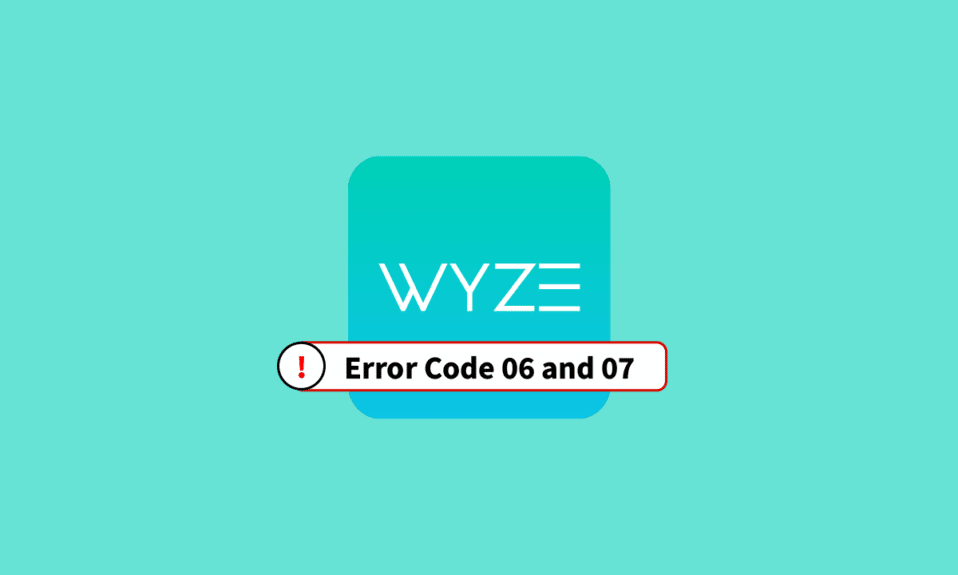
由于安装安防和观察摄像头的需求增加,人们一直在寻找价格适中且可以长期使用的产品。 任何具有技术知识的人都会遇到的产品是 Wyze。 Wyze社区已经发布了各种硬件设备,其中最突出的就是Wyze Camera。 他们还开发了一个名为Wyze – 让您的家庭更智能的应用程序,以允许用户管理网络设备。 但是,Wyze 错误代码 06 会影响使用体验。 需要明确的是,错误消息将显示为错误(代码 06):无法从云端获取视频。 请稍后再试。 本文介绍了修复 Wyze 相机中的错误代码 6 的方法。 另一个阻止用户访问视频源和相机的常见错误代码是错误代码 07。现在,Wyze cam 上的错误代码 07 是什么? 准确地说,错误消息将显示为错误(代码 07):未知。 请稍后再试。 如果问题仍然存在,请向我们提交反馈。 文章中讨论了错误代码的原因和修复它们的方法。
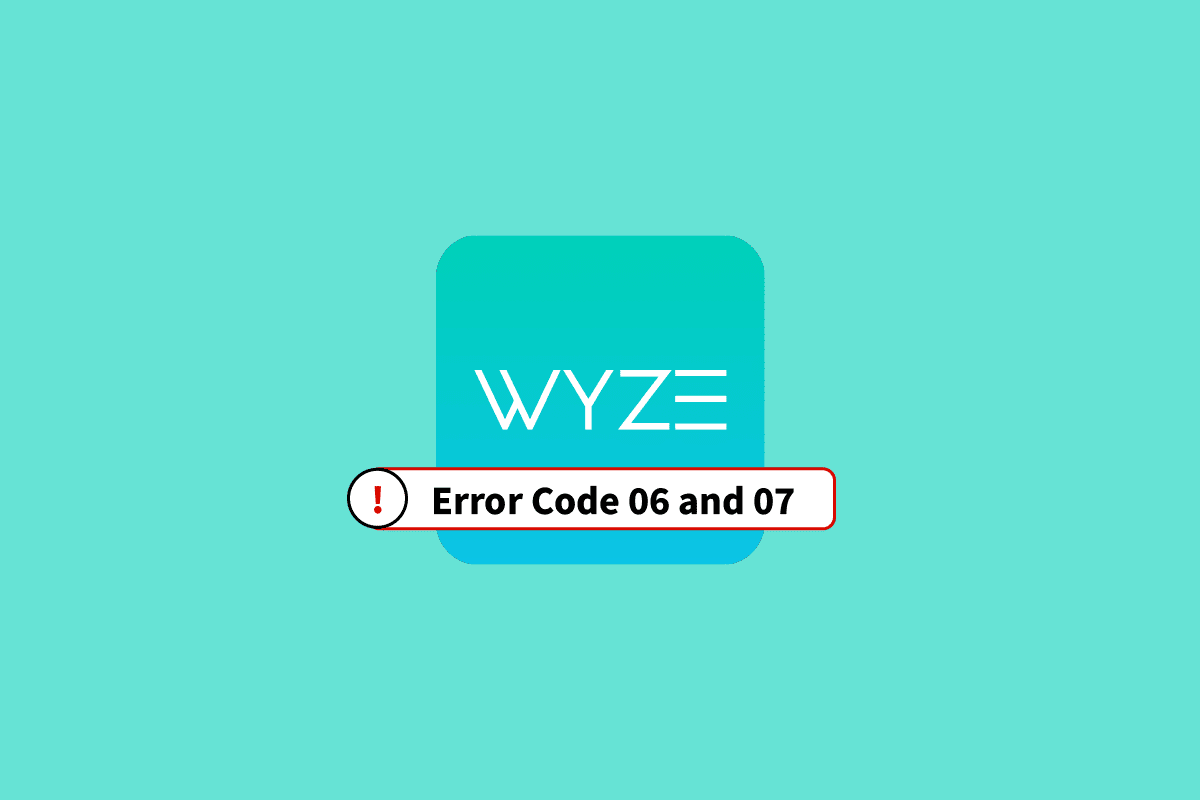
内容
- 如何在 Android 上修复 Wyze 错误代码 06 和 07
- 方法一:基本故障排除方法
- 方法 2:强制停止 Wyze 应用程序
- 方法 3:删除 Wyze Cam Plus 许可证
- 方法四:更新相机固件
- 方法 5:更新 Wyze 应用程序
- 方法6:将相机重新添加到Wyze App
- 方法 7:将 Wyze 相机重置为默认设置
- 方法 8:修复 Wyze 基站
- 方法 9:重新安装 Wyze 应用程序
- 方法 10:联系 Wyze 支持
如何在 Android 上修复 Wyze 错误代码 06 和 07
本节列出了 Wyze 相机中错误代码 06 和错误代码 07 的可能原因。
- 互联网连接不佳- Wyze 错误代码 06 的主要原因是 Wi-Fi 网络提供的互联网连接不佳且不稳定,导致上传速度稳定出现问题。 Wi-Fi 信号强度可能较低,可能无法覆盖更大的区域。
- 通讯不佳- 手机上的 Wyze 应用程序与网络中的 Wyze 相机之间的通讯可能很差或配置错误。
- 操作系统和应用程序中的故障 - Wyze 应用程序和 Wyze 相机的软件操作系统上的软件故障和小问题可能是这些错误代码的原因。
- 云许可证不正确- 访问 Wyze 相机所需的许可证可能不会购买,也可能不会续订订阅计划。
本节讨论解决错误代码 06 和错误代码 07 的简单方法。 尝试执行给出的方法中的步骤来修复错误代码。
注意:由于智能手机没有相同的设置选项,并且它们因制造商而异,因此在更改任何设置之前,请确保设置正确。 本文中描述的设置适用于三星 Galaxy A21s ,并且可能会因制造商类型的不同而在您的手机上有所不同。
方法一:基本故障排除方法
以下是一些修复错误的基本方法。
1A。 重新激活 Wyze Cam Plus 许可证
如果 Wyze Cam Plus 许可证已过期或免费试用期结束,您可能会遇到错误代码。 第一种方法是更新或重新激活您正在使用的 Wyze 相机的 Wyze Cam Plus 许可证,修复 Wyze 错误代码 06 并确保连接保持完好。
1. 点击应用抽屉中的Wyze应用图标。
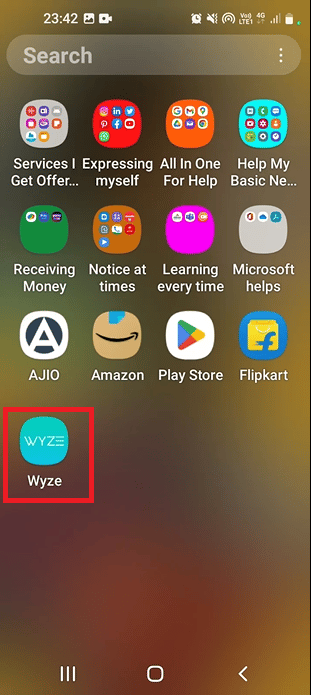
2. 点击底部的帐户选项卡。
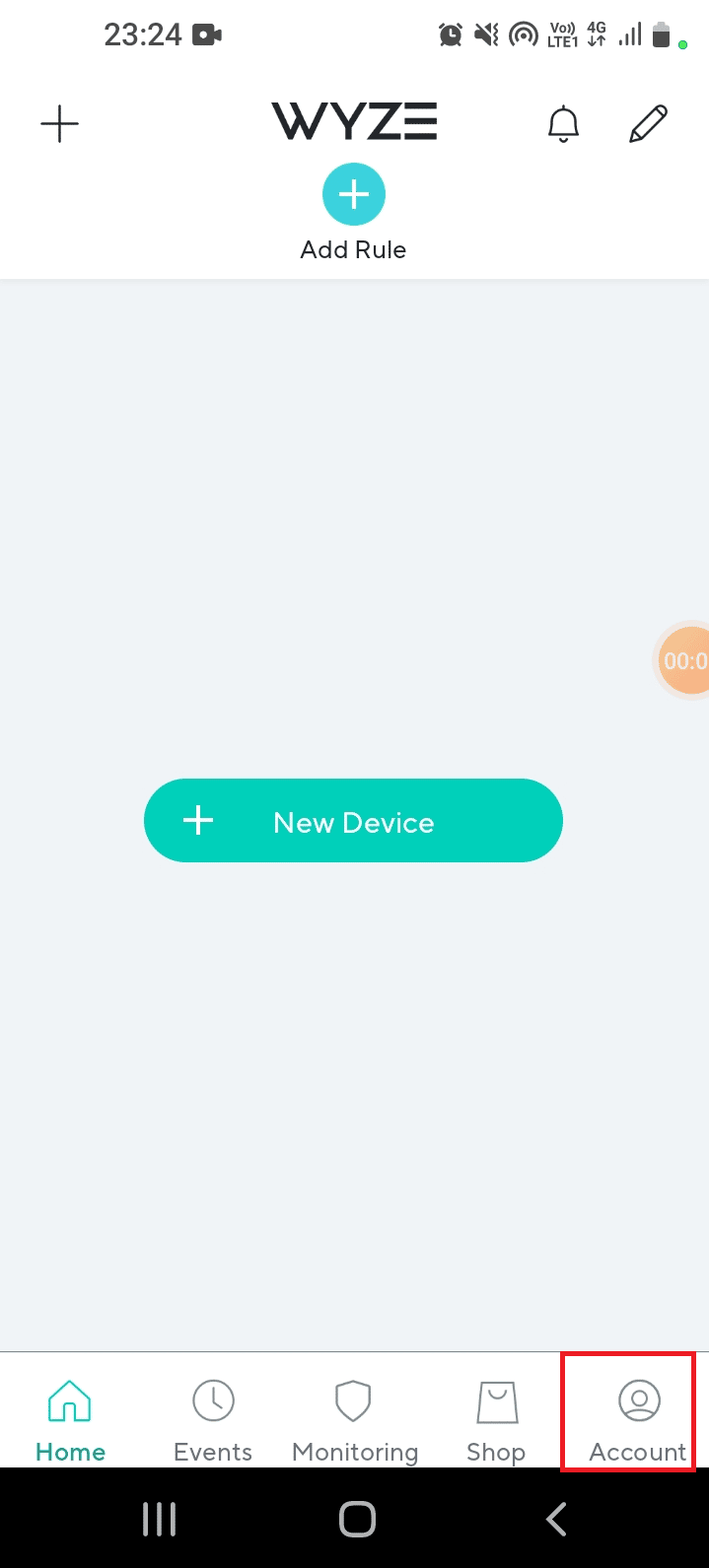
3. 点击服务选项卡。
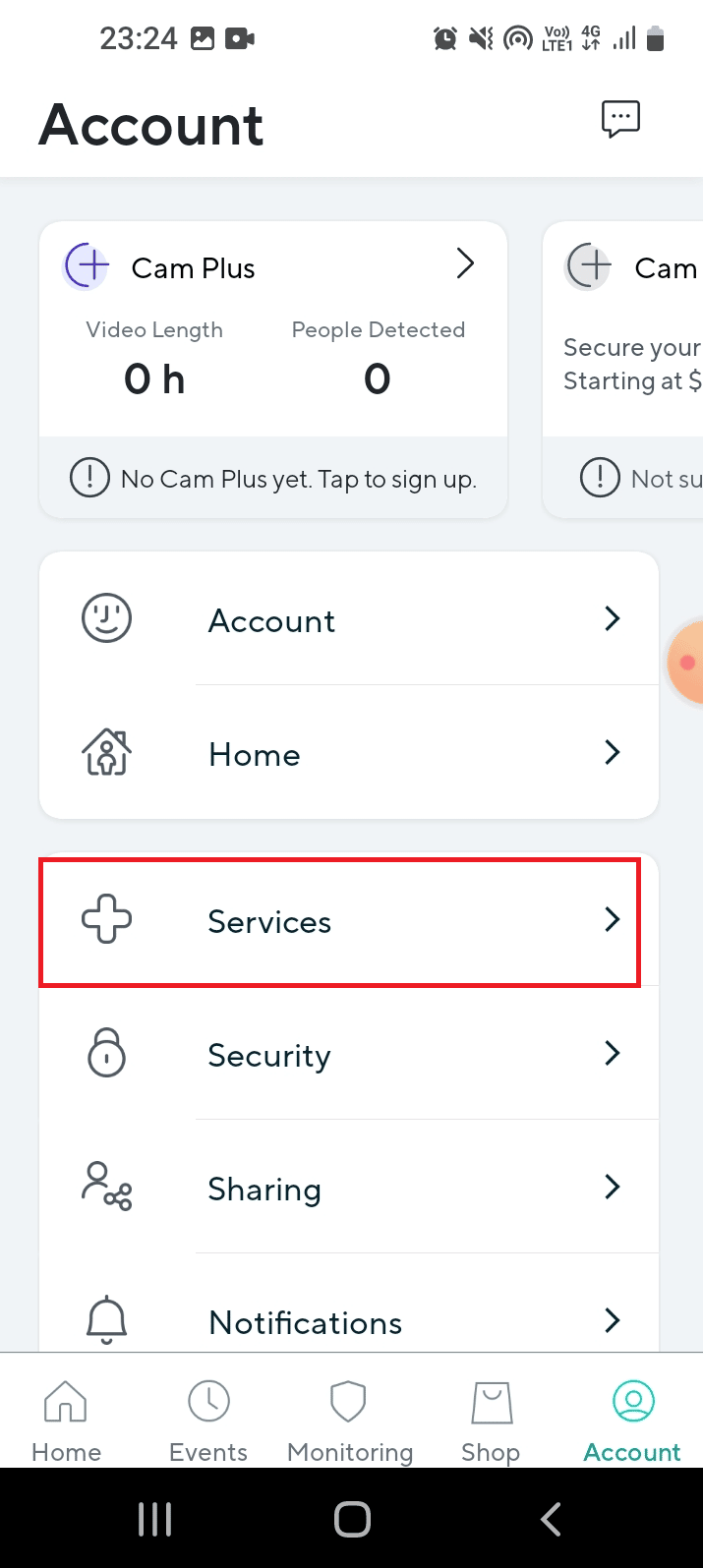
4. 点击特定相机,选择订阅计划并支付所选计划的费用。
另请阅读: 2022 年 8 款最佳 Android 相机应用
1B。 检查 Wyze 相机中的运动检测
有时,网络的 Wyze 摄像头可能无法检测到物体的移动,也可能无法记录镜头。 您可以尝试录制 12 秒的剪辑以检查运动激活和检测。 Wyze cam 上的错误代码 07 是什么问题的答案是无法播放保存的视频和检测运动。 如果素材的 12 秒剪辑播放正常,则 Wyze 相机中应该没有任何硬件问题。
1C。 解决硬件连接问题
错误代码的另一个常见原因是网络的 Wyze 摄像头连接不正确。 您可以检查以下硬件连接中的问题并轻松修复 Wyze 相机中的错误代码 6。
- 检查相机等硬件设备上的端口是否损坏或损坏。
- 检查连接到摄像机的电缆是否扭曲或断裂。
- 检查连接电缆是否完全插入摄像机上的端口。
- 检查摄像机的视线是否有任何障碍物。
1D。 重启手机
重新启动手机可能会解决导致 Wyze 错误代码 06 的所有问题和故障。
1.要重新启动,请按侧面的电源键,然后点击重新启动选项。
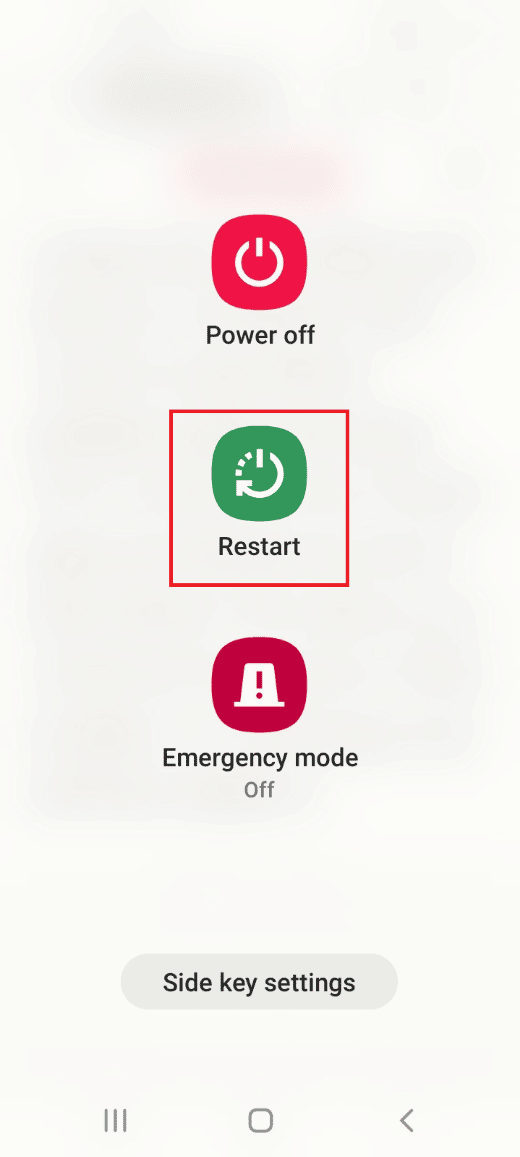
2.再次点击重启选项,等待手机重启。
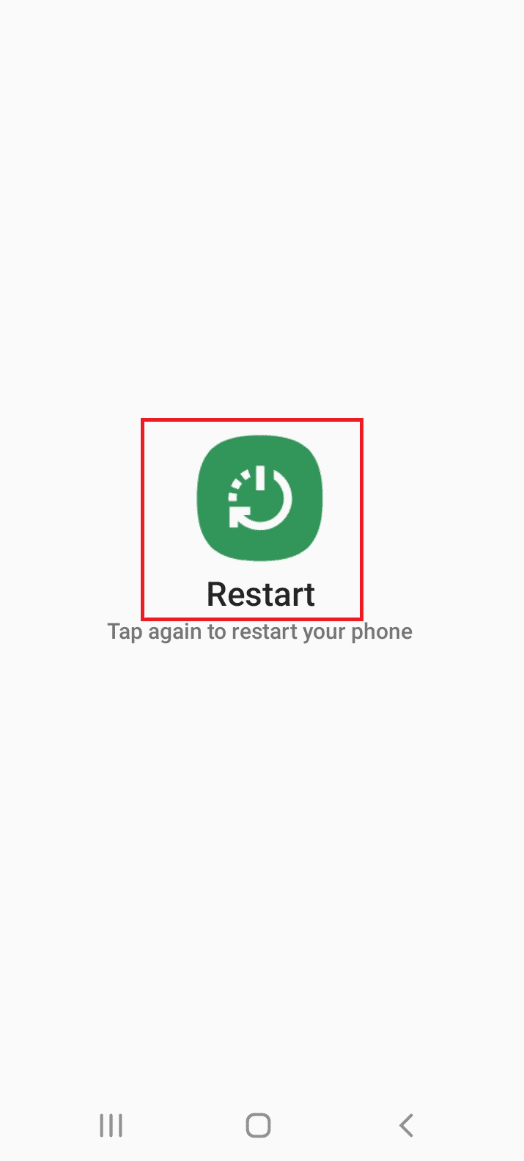
1E。 重启 Wi-Fi 路由器
由 Wi-Fi 路由器提供的互联网连接问题可以通过重启它来轻松解决。
1. 按下 Wi-Fi 路由器上的电源按钮,然后从电源插座上拔下电源线。

2. 60 秒后,将电源线重新插入电源插座,然后按电源按钮将其打开。
1F。 检查互联网连接速度
要持续建立连接,相机所连接的 Wi-Fi 网络必须强大且稳定。 此外,您手机上的蜂窝数据必须具有良好的速度,以确保正确访问 Wyze 应用程序。 您可以访问 Speedtest 网站并检查您的互联网速度。
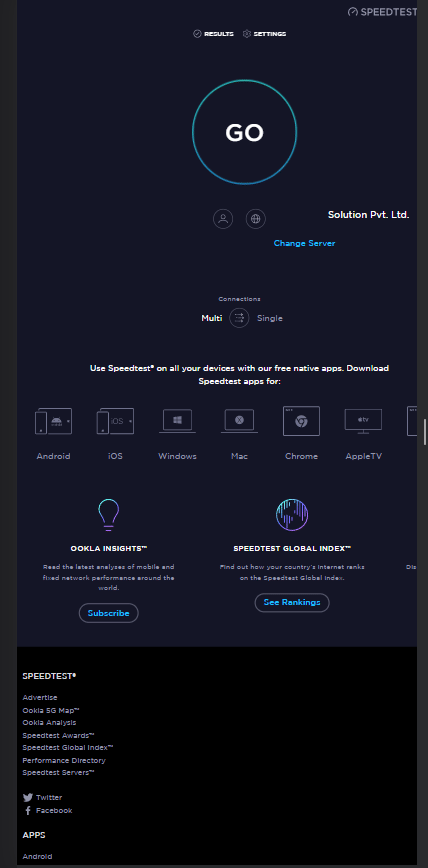
如果上传速度低于25 Mbps ,您可以实施选项来修复 Wyze 错误代码 06。
- 更改现有 Wi-Fi 网络连接的计划,或
- 切换到使用另一个 Wi-Fi 网络。
另请阅读:如何在 Android 上打开或关闭相机闪光灯
1G。 切换到移动数据
要修复错误代码,请确保手机上的移动数据已打开。 这将清除来自其他应用程序和渠道的干扰。
1. 打开设置应用程序。
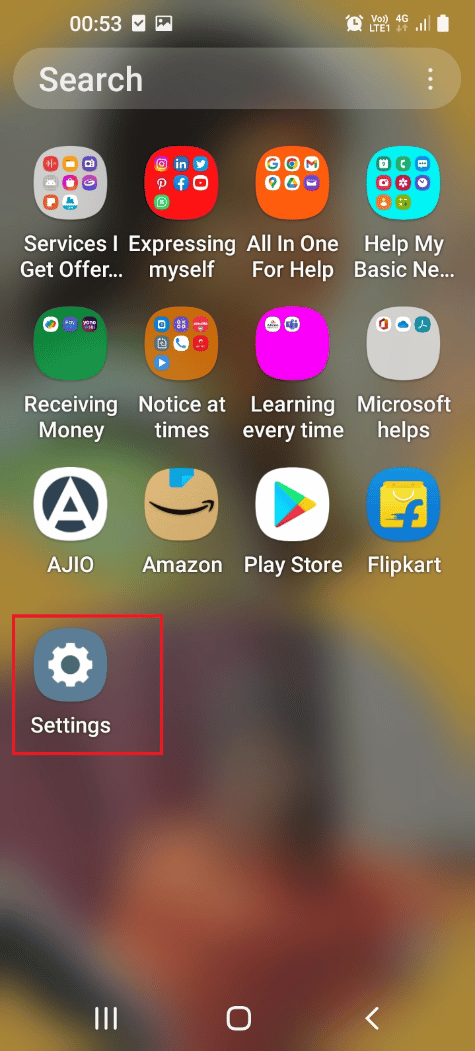
2. 在列表中,点击连接选项卡。
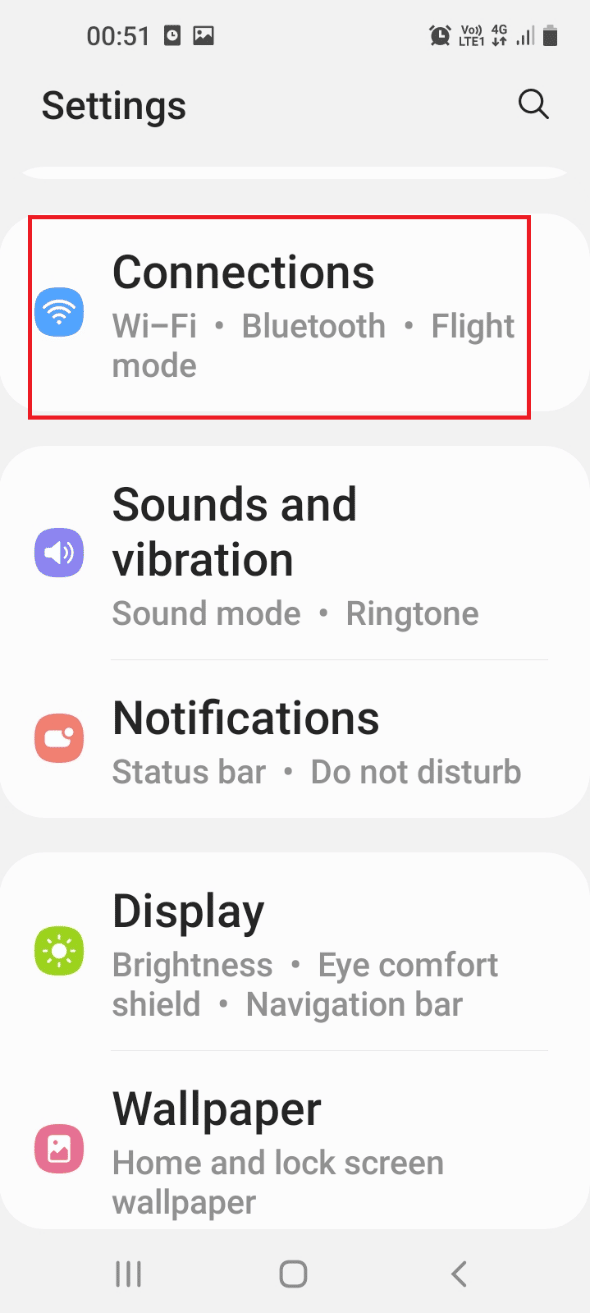
3. 点击数据使用选项卡。
4. 切换移动部分中的移动数据选项。
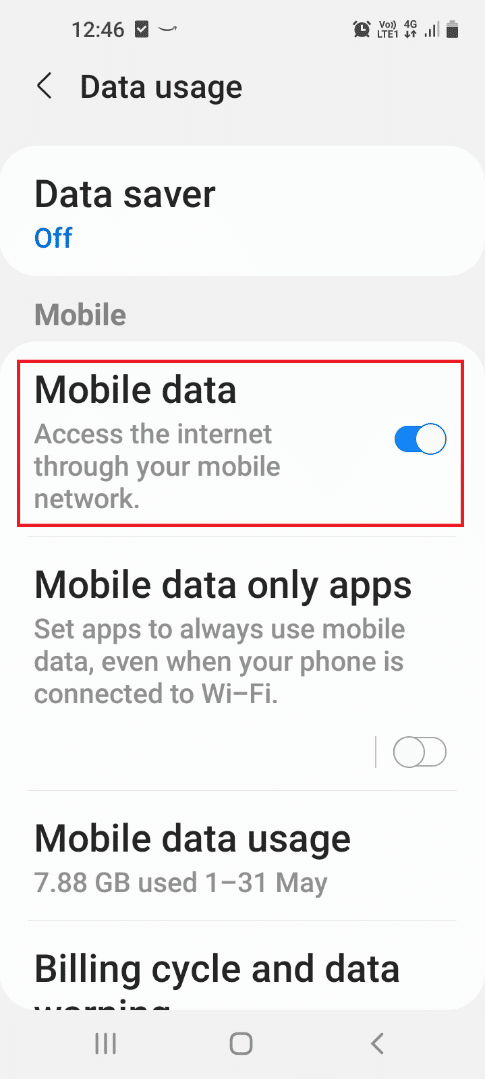
1H。 重新加载视频
Wyze cam 上的错误代码 07 是什么问题的答案可能是 Wyze 应用程序上 Wyze 相机录制的视频的故障。 您可以尝试从播放中重新加载视频以修复 Wyze 相机中的错误代码 6。
1. 从主菜单打开Wyze应用程序。
2. 点击事件选项卡。
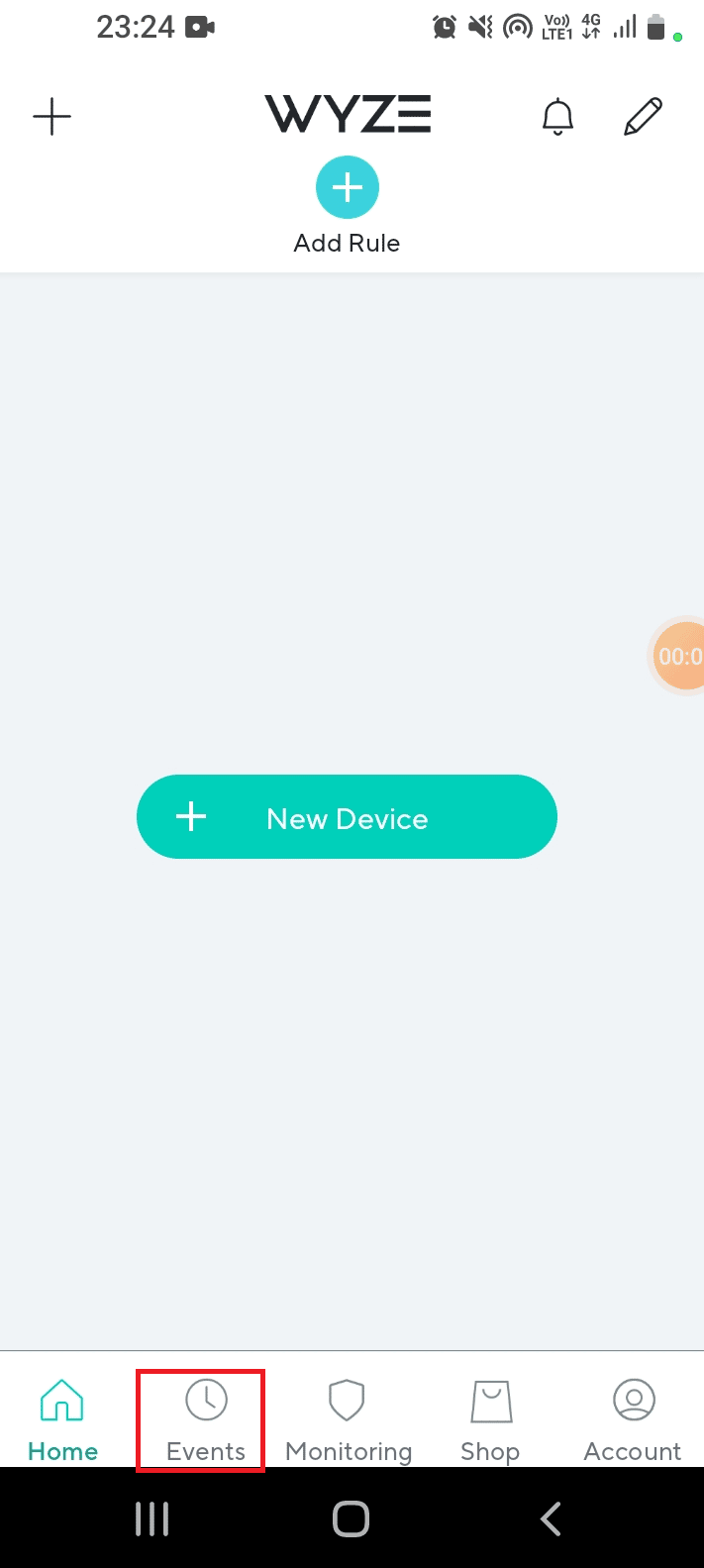
3. 尝试通过浏览日历并选择日期来播放视频。
1I。 避免来自 WiFi 频道的干扰
有时,由于各种信道造成的 Wi-Fi 信号干扰可能会导致错误代码。 在这种情况下,您可以使用 Wi-Fi 网络的 2.4 GHz 带宽的通道 1、6 或 11。 这将解决 Wyze 错误代码 06。
1. 打开谷歌浏览器应用程序。
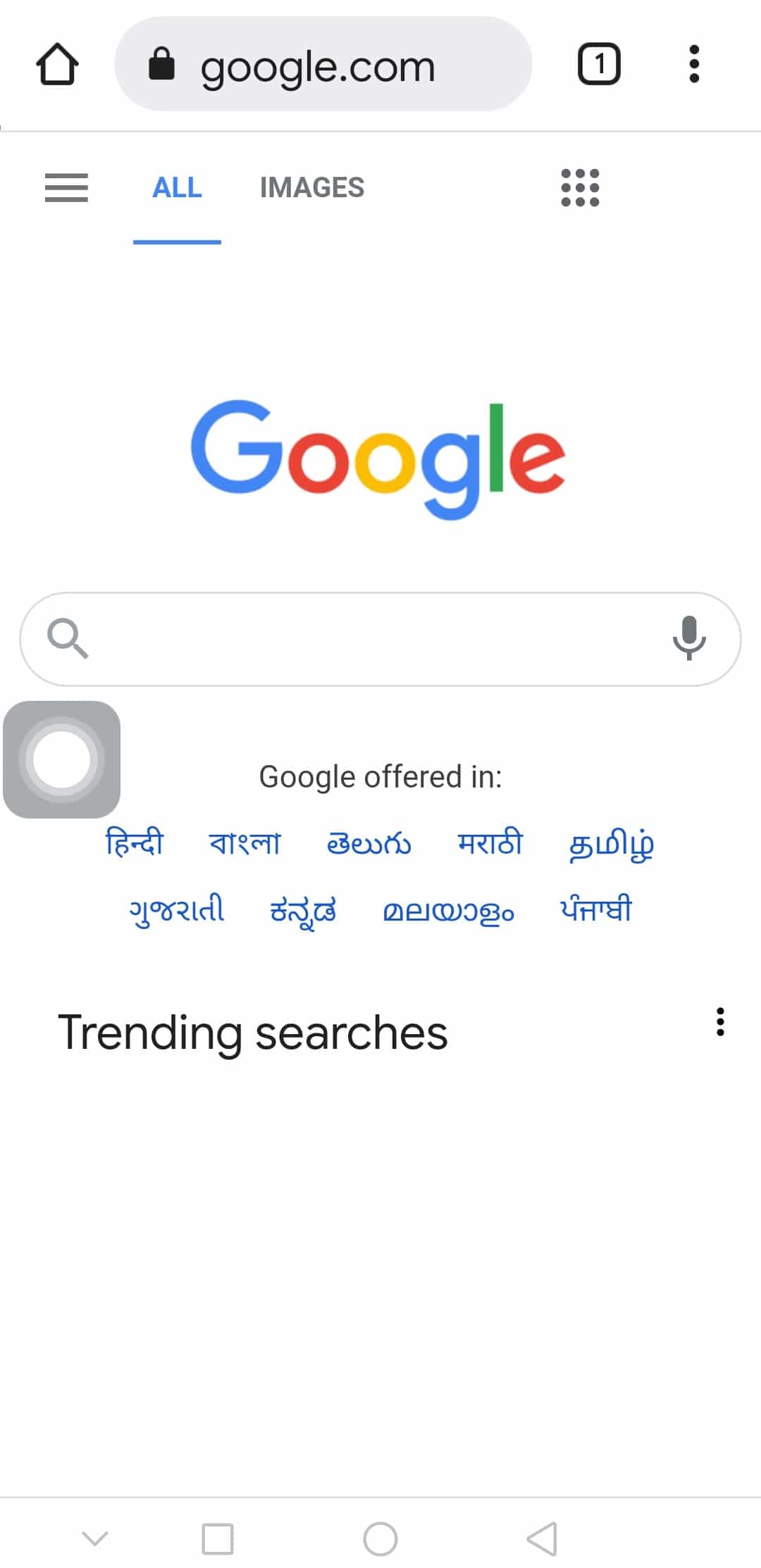
2. 输入Wi-Fi路由器的IP地址,点击登录按钮,登录您的账号。
注意:您可以通过在命令提示符应用程序中键入命令ipconfig/all来查找 Wi-Fi 路由器的 IP 地址。 IP 地址将出现在结果的IPv4部分中。
3. 展开无线类别并点击左窗格中的无线设置选项卡。
4. 选择右上角的2.4 GHz选项,在Channel下拉菜单中选择通道 1、6 或 11,然后选择Save按钮。
1J。 重新登录 Wyze 应用程序帐户
如果 Wyze 应用程序上的用户帐户存在问题,您可以尝试退出并重新登录应用程序以修复故障。
1. 从主菜单中,打开Wyze应用程序。
2. 移至右下角的帐户选项卡。
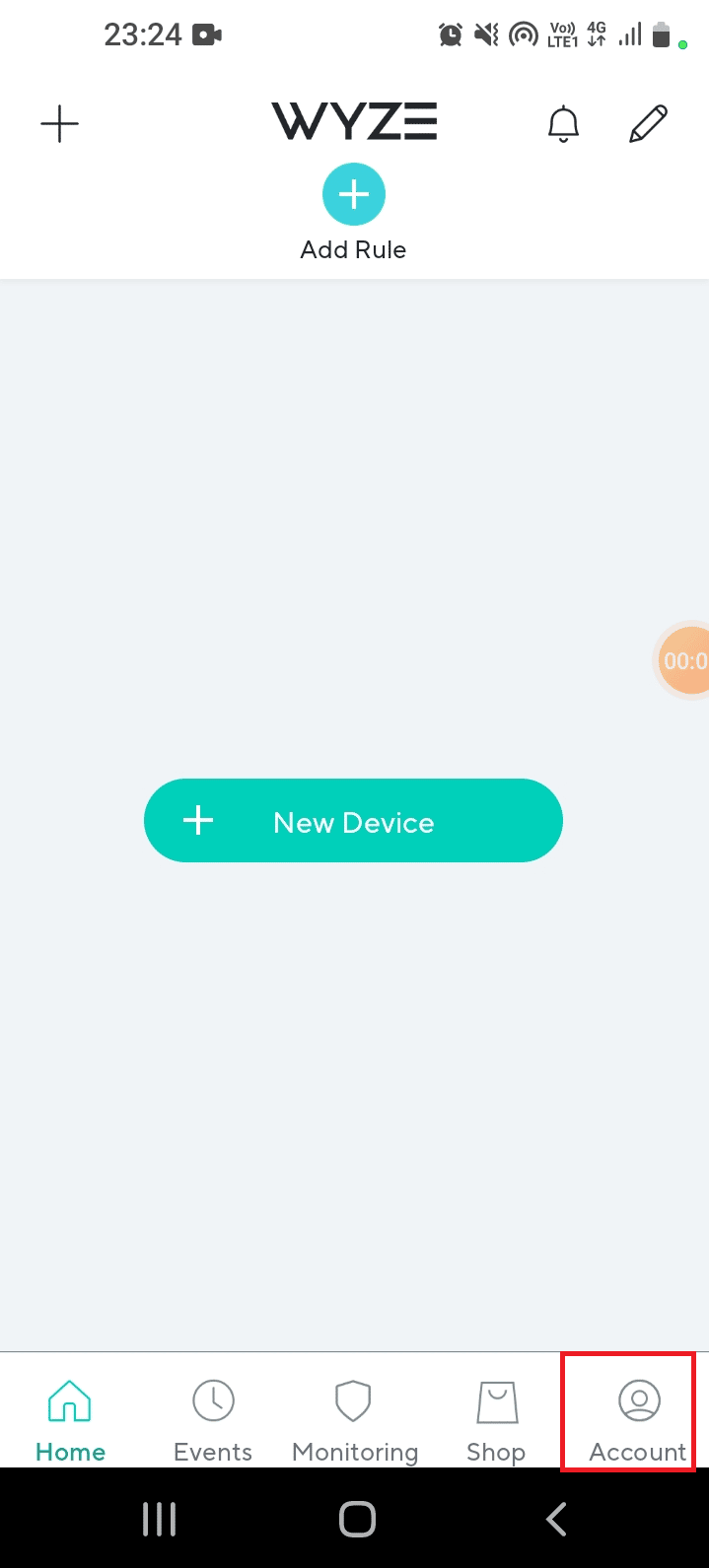
3. 点击退出选项以退出您的帐户。
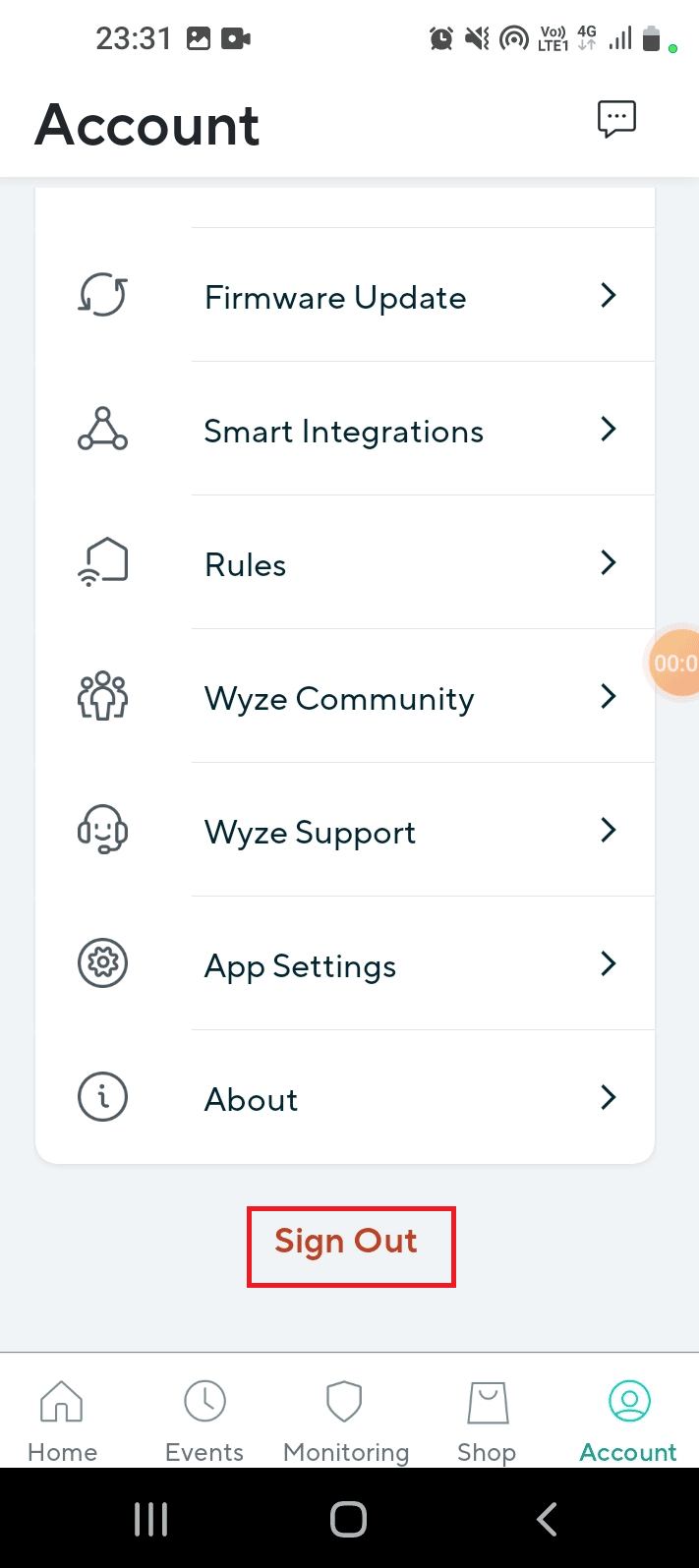
4. 点击窗口上的确定按钮您确定要退出吗?
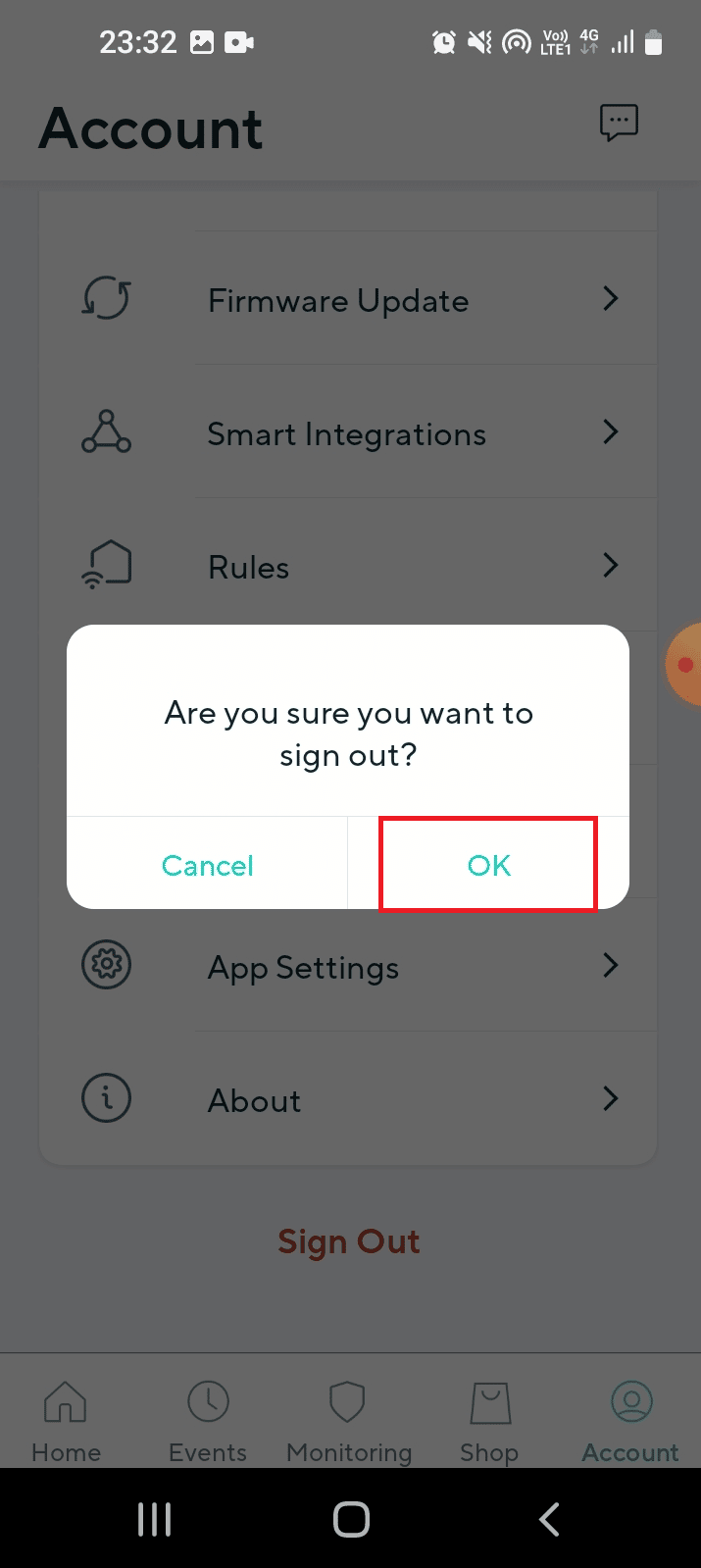
5. 在字段中输入用户帐户凭据,然后点击登录按钮。
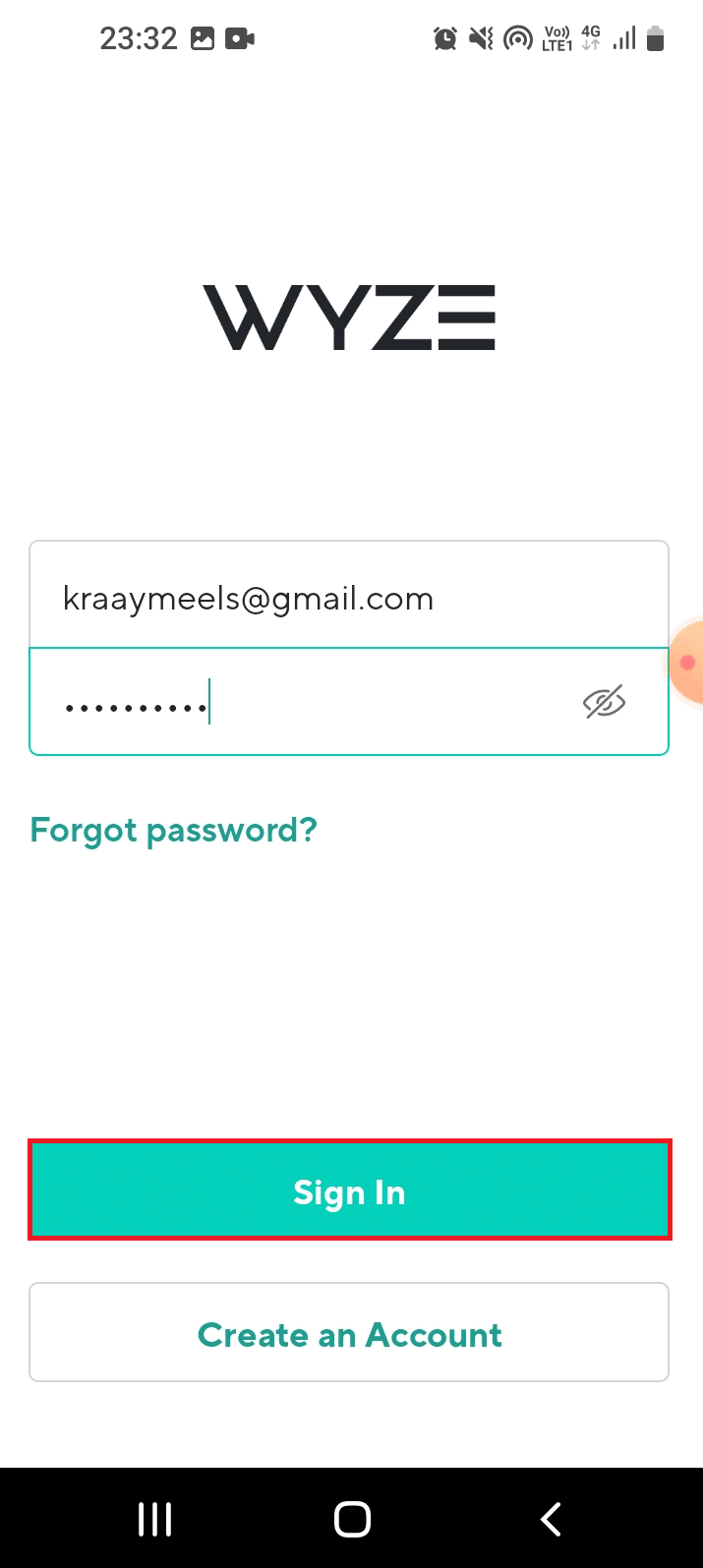
方法 2:强制停止 Wyze 应用程序
在 Wyze 应用程序上导致 Wyze 错误代码 06 的故障可以通过强制停止应用程序然后从菜单重新启动来清除。 强制停止选项将暂停在后台运行的应用程序的所有活动,并且可以轻松修复错误代码。
1. 点击应用抽屉中的设置应用。
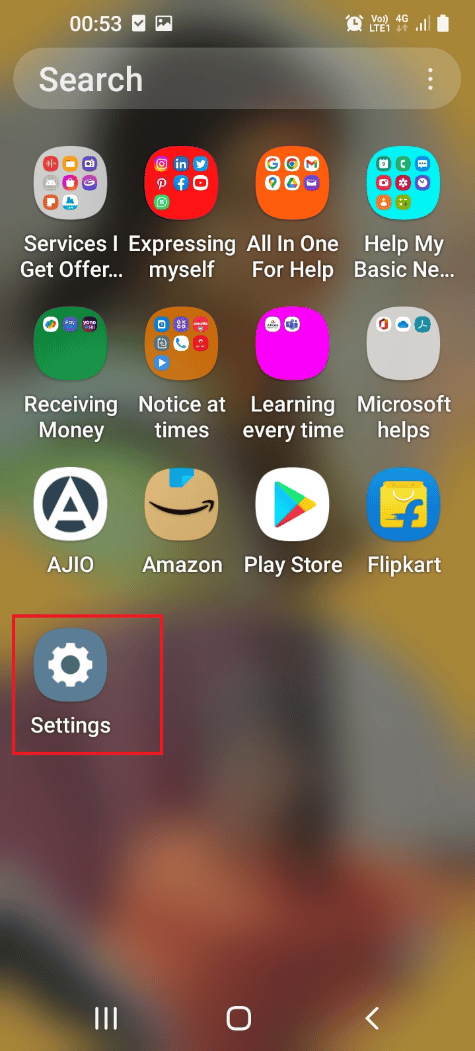
2. 在这里,点击应用程序设置。
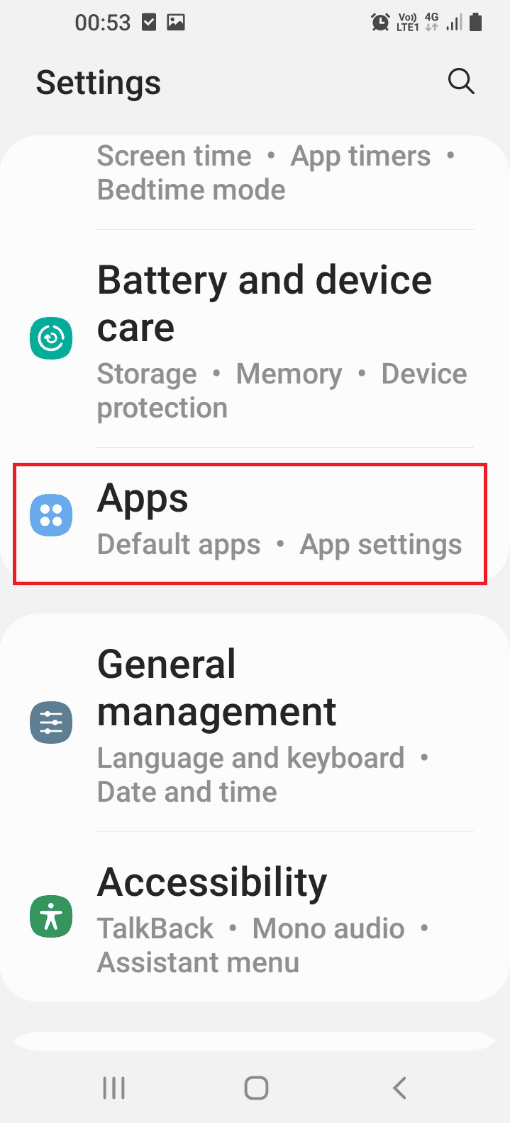
3. 点击列表中的Wyze应用程序。
4. 点击应用信息页面底部的强制停止按钮。
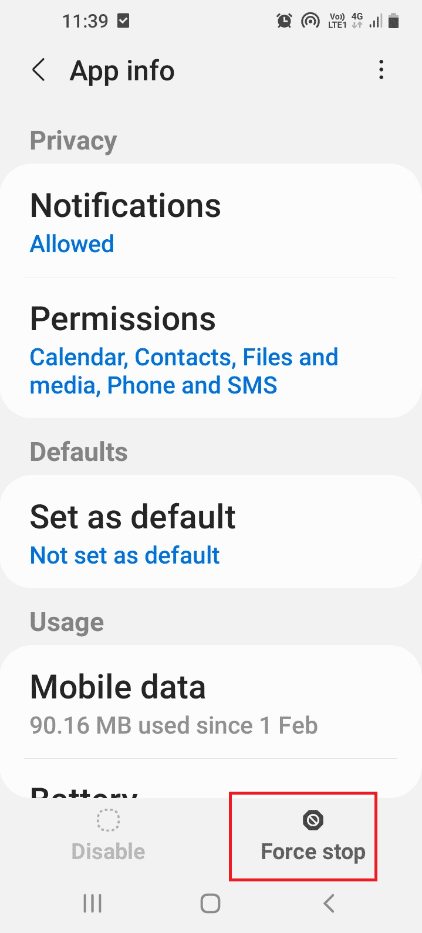
5. 点击强制停止确认窗口上的确定按钮。
6. 最后,重新启动Wyze 应用程序。
另请阅读:如何绕过 ADB 设备未经授权的消息
方法 3:删除 Wyze Cam Plus 许可证
从 Wyze cam 上的错误代码 07 是什么问题的答案来看,很明显该错误是由于订阅包问题引起的。 如果问题出在您订阅的 Wyze Cam Plus 许可证上,您可以尝试删除特定许可证以修复 Wyze 相机中的错误代码 6。
1. 在您的设备上打开Wyze应用程序。
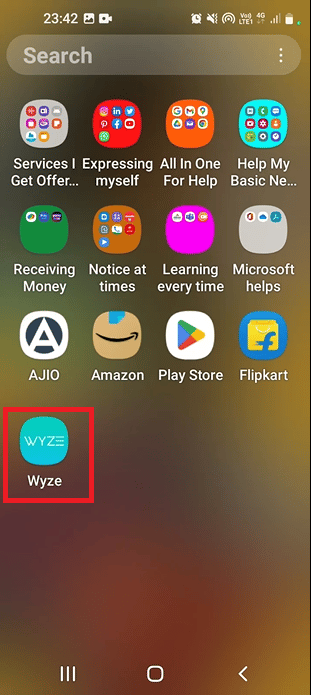

2. 点击右下角的帐户选项卡。
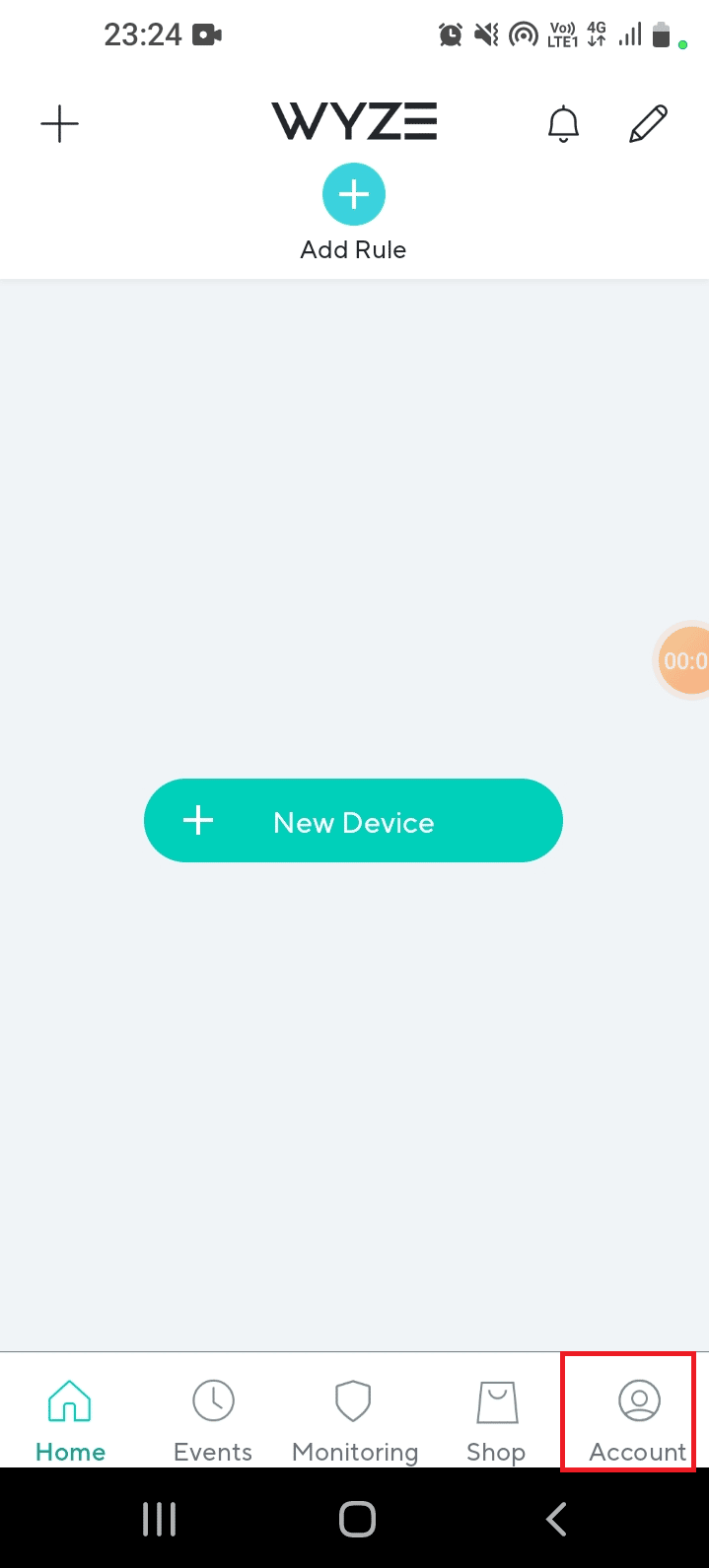
3. 点击列表中的服务选项卡。
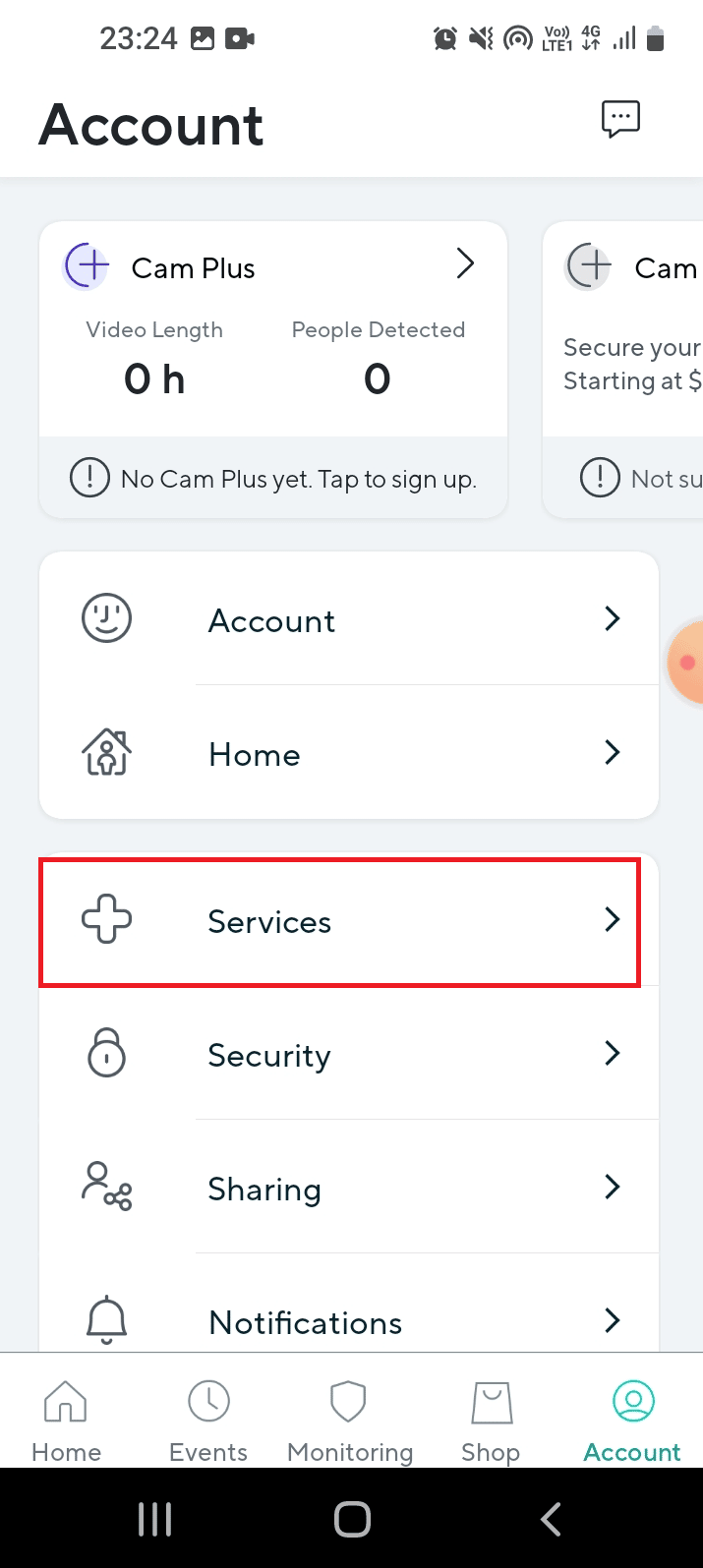
4. 点击您订阅的标签。
注意:为便于说明,选择了Cam Plus选项卡。
5. 点击许可证将其从订阅包中删除。
方法四:更新相机固件
使用过时的网络摄像头无法支持视频的连续反馈,您可能会遇到 Wyze 错误代码 06。因此,您可能会遇到这些错误。 您可以将相机的固件更新到最新版本以解决问题。
1. 导航到 Wyze 应用程序中的帐户菜单。
2. 点击固件更新选项卡。

3. 选择特定相机以更新其固件。
注意:您也可以点击全部更新按钮来更新网络中的摄像机。
另请阅读:修复 Android USB 文件传输在 Windows 10 中不起作用
方法 5:更新 Wyze 应用程序
如果 Wyze 应用程序过时,您可能无法使用硬件并且可能会弹出错误代码。 您可以尝试将手机上的 Wyze 应用程序更新到最新版本以解决此问题。
1. 从主屏幕,打开Play 商店应用程序。
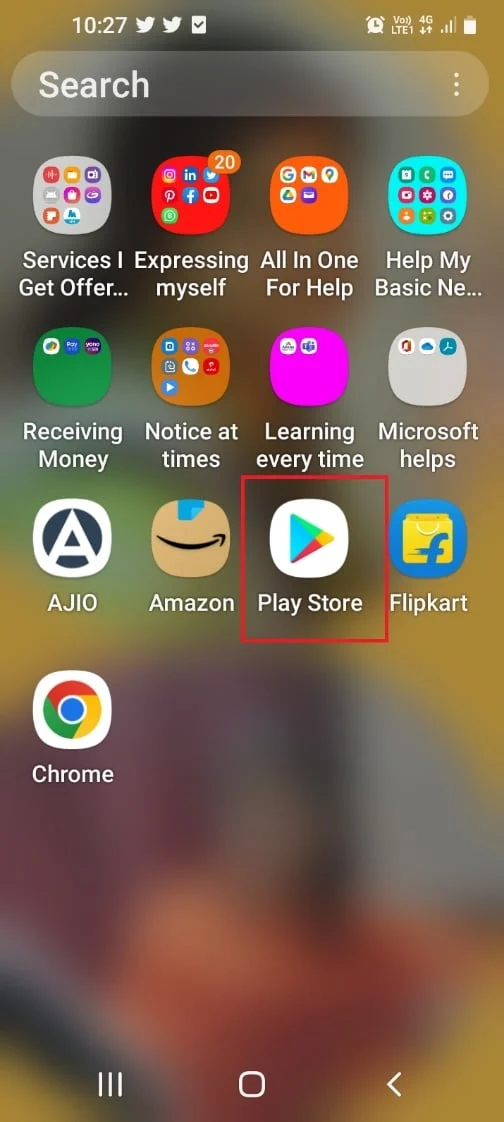
2. 点击个人资料图标。
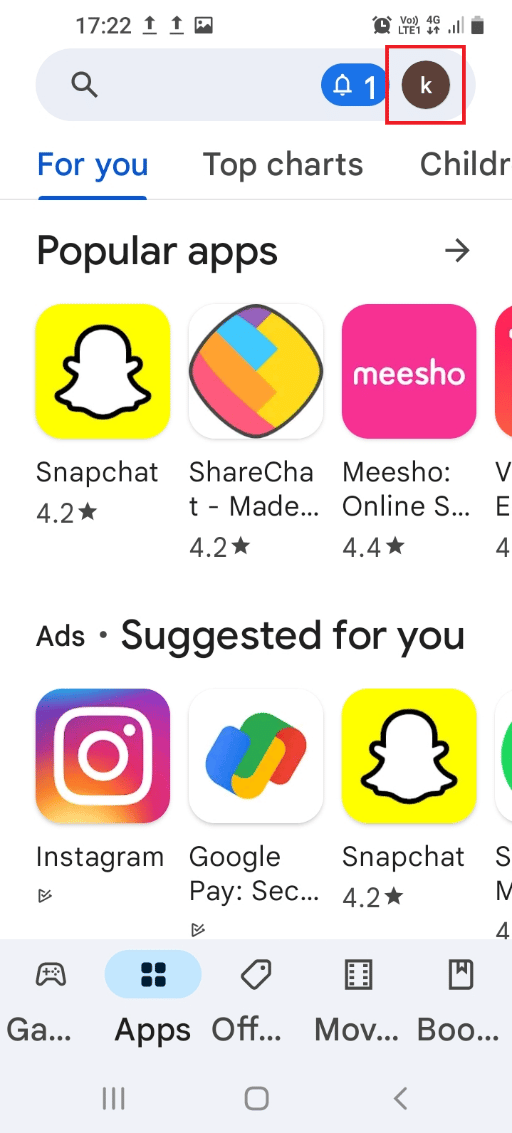
3. 点击列表中的管理应用程序和设备选项卡。
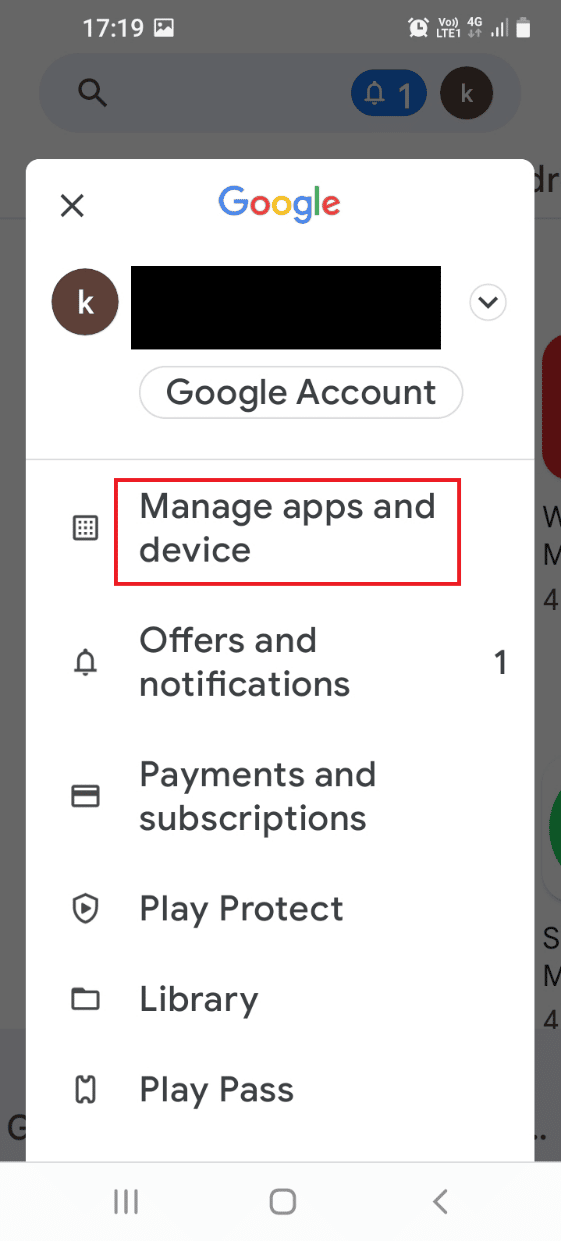
4. 在概览选项卡中,点击可用更新部分。
5. 点击 Wyze 应用程序上的更新按钮。
方法6:将相机重新添加到Wyze App
如果您添加到 Wyze 应用程序的 Wyze 相机或设备出现问题,您可以尝试将其删除,然后将其重新添加到网络以修复 Wyze 错误代码 06。
步骤 I:移除 Wyze 相机
第一步是在 Wyze 应用程序上删除添加到网络的 Wyze 摄像头。
1. 启动Wyze应用程序。
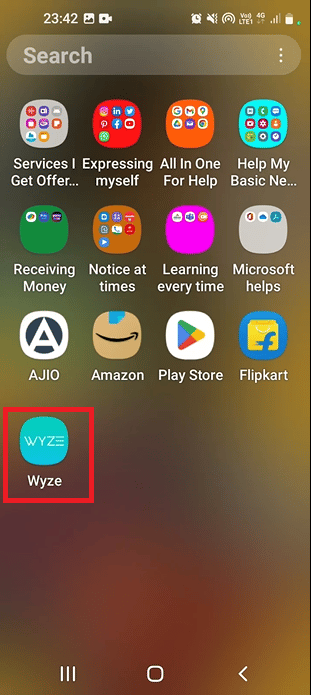
2. 在主页选项卡中,点击特定摄像机将其从网络中删除。
第二步:重新添加 Wyze 相机
作为对 Wyze cam 上的错误代码 07 是什么问题的回答,相机的软件故障可能会导致该问题。 修复错误代码的下一步是将 Wyze 相机重新添加到 Wyze 应用程序的设备列表中。 这将清除硬件上的所有问题,并且相机将轻松重新连接到网络。
1. 返回Wyze应用程序的主页选项卡。
2. 点击新设备按钮。
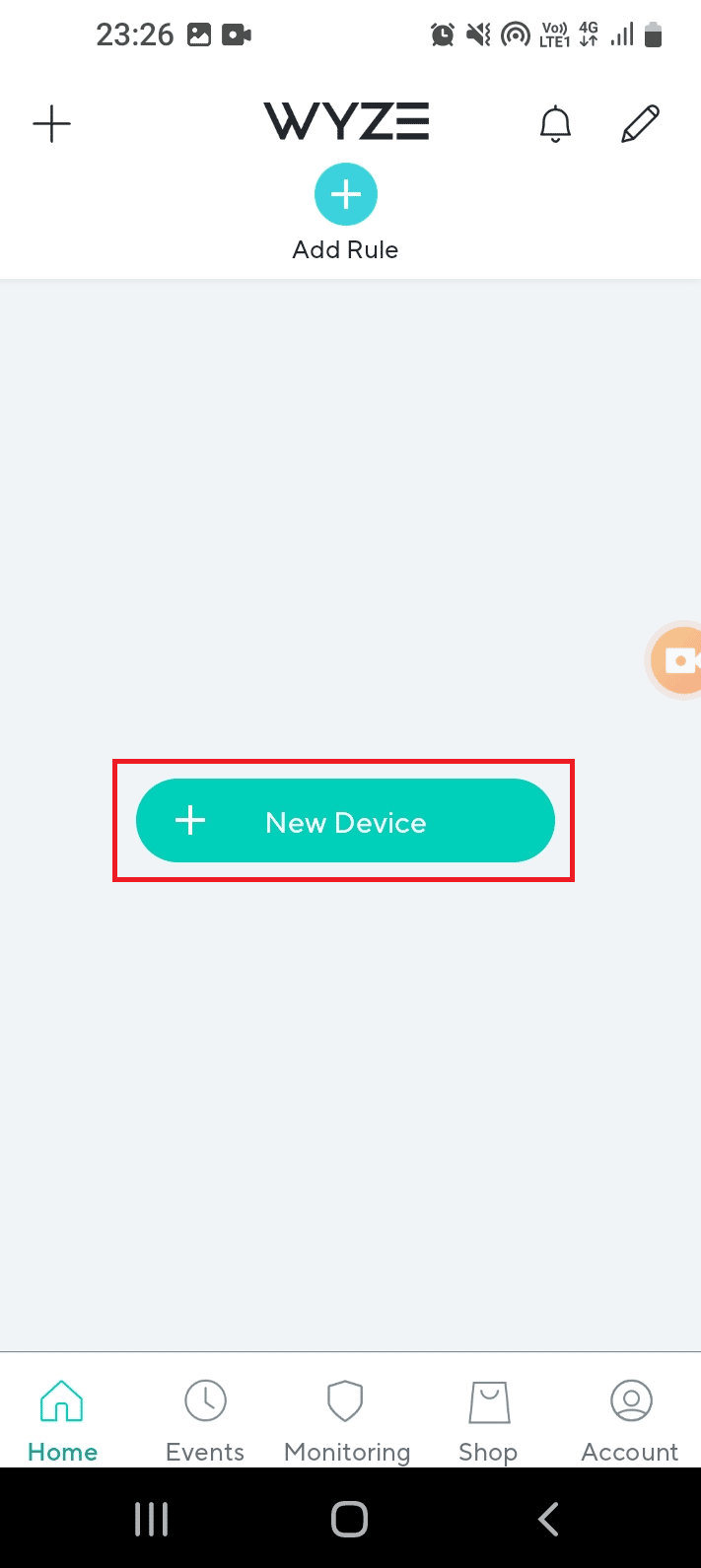
3. 点击类别部分中的相机选项卡。
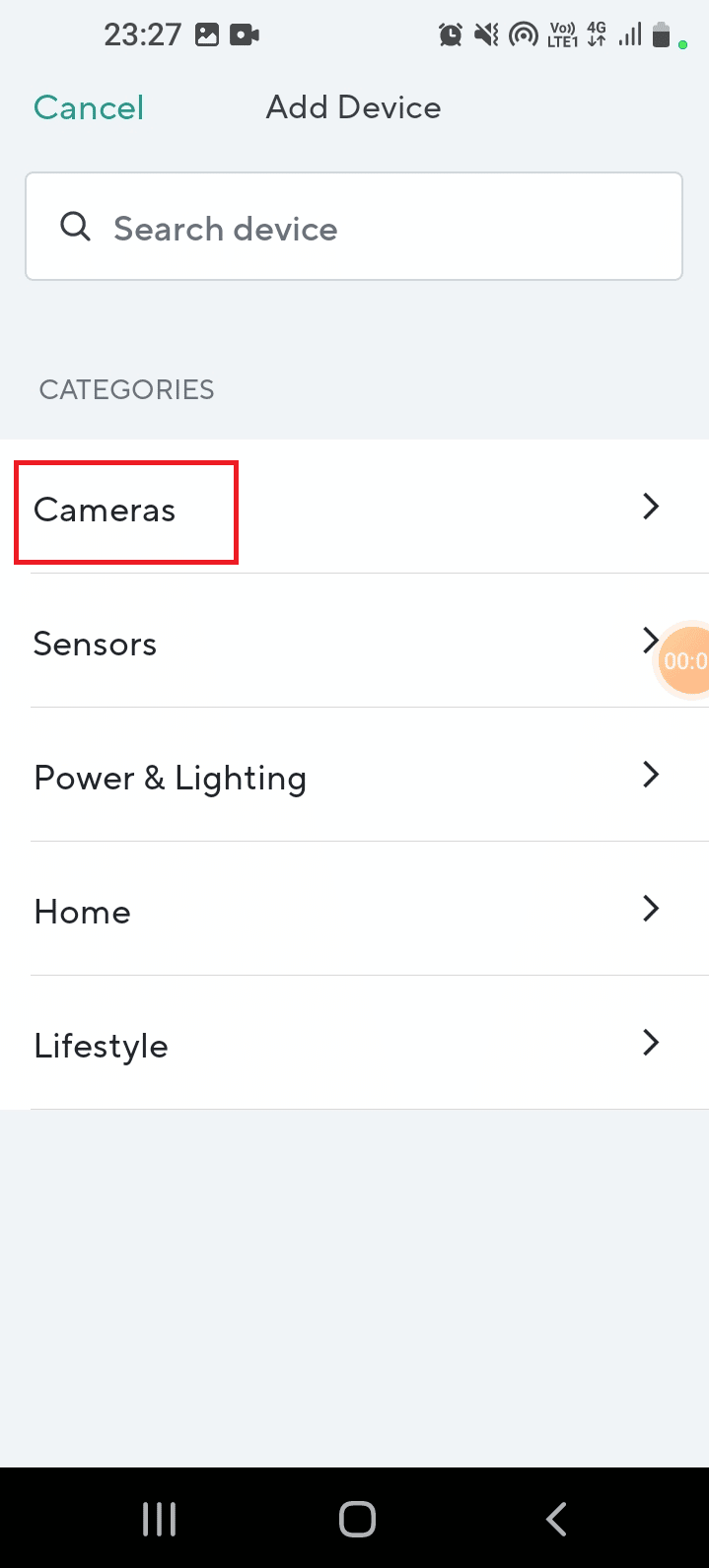
4. 点击您要添加的相机类型。
注意:选择Wyze 基站用于说明目的。
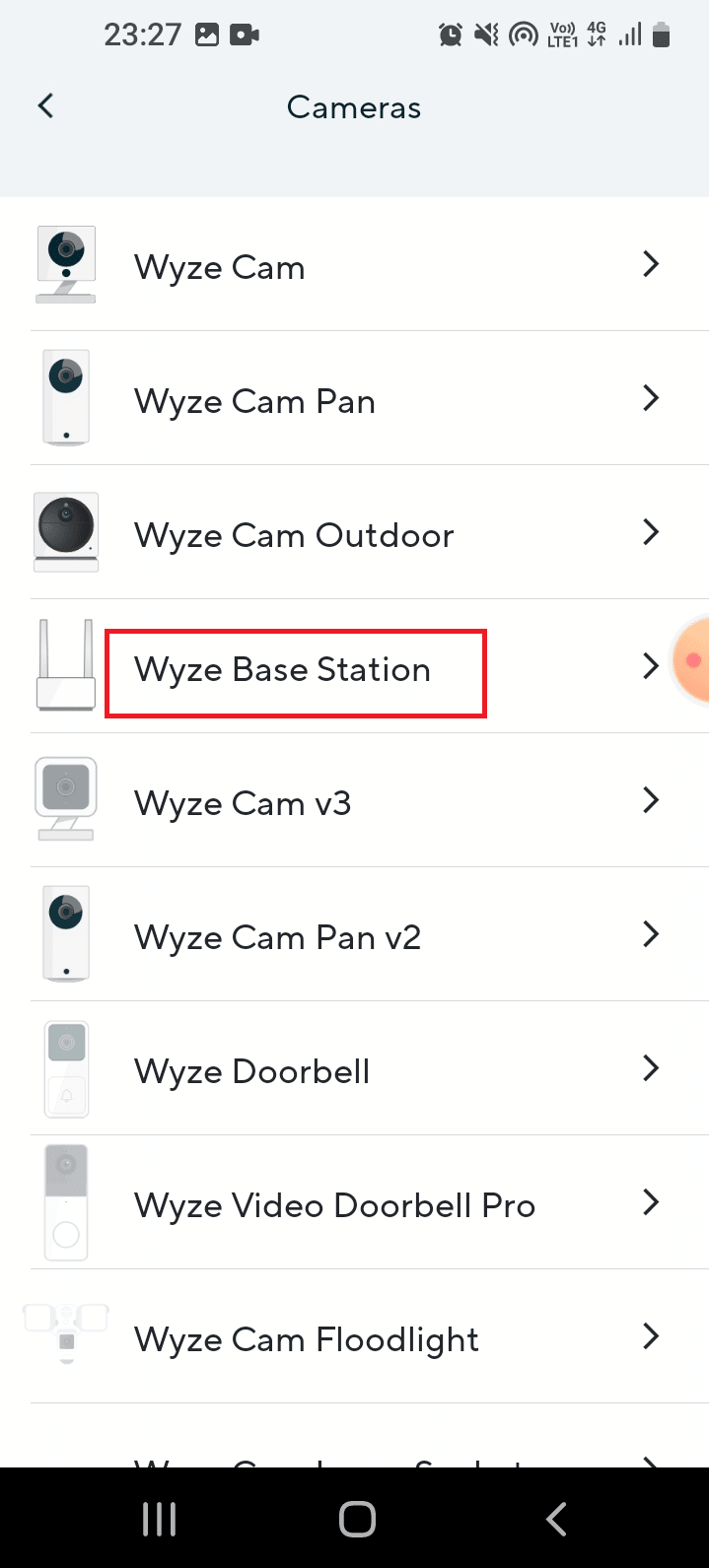
5. 点击下一步按钮将您的手机连接到 Wyze Camera 网络。
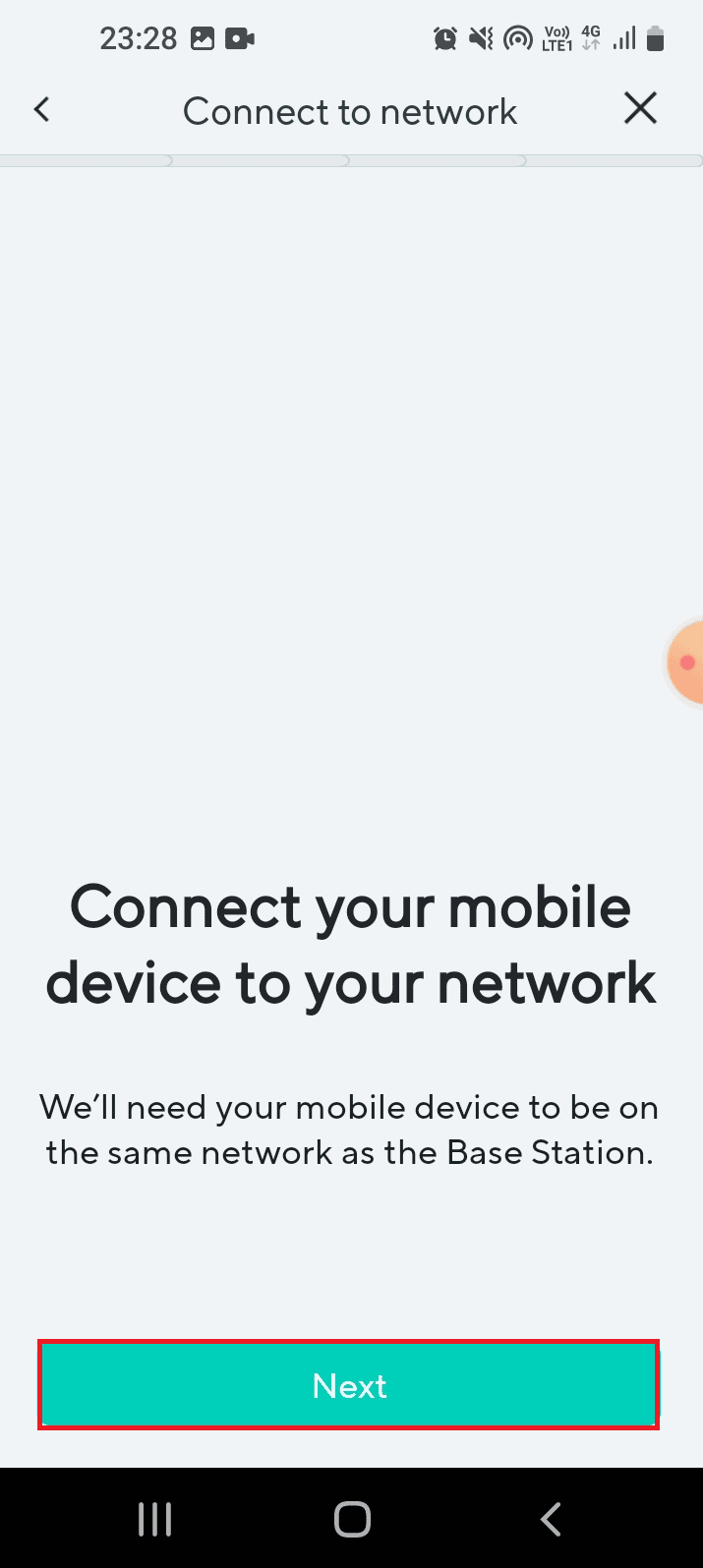
6. 路由器和基站上的蓝灯闪烁后,点击下一步按钮插入基站。
另请阅读:修复 Android 上需要 Google Play 身份验证错误
方法 7:将 Wyze 相机重置为默认设置
如果 Wyze 相机的设置配置错误或残留配置损坏,您可能会遇到 Wyze 错误代码 06。您可以尝试将 Wyze 相机重置为默认设置以修复 Wyze 相机中的错误代码 6。
1. 按照前面提到的步骤,在 Wyze 应用程序上删除添加到网络的 Wyze 摄像头。
2. 取下Wyze相机的后盖,按住Reset按钮直到相机上的LED灯变成黄色。
注 1:如果 LED 灯呈黄色闪烁,则表示 Wyze 相机已重置为默认设置。
注意2:如果几秒钟后灯没有变化,您必须联系服务中心解决硬件设备上的问题。
3. 最后一步是使用 Wyze 应用程序将 Wyze 相机重新添加到网络,如前所述。

方法 8:修复 Wyze 基站
来自连接到 Wyze 基站的其他 Wyze 相机的干扰可能会导致错误。 您可以手动重启基站以重新启动软件并自动修复硬件问题。 在此之后,硬件设备的网络可以很容易地建立起来。
第 I 步:重启 Wyze 基站
第一步是强制重启 Wyze 基站以解决硬件设备上的故障以修复 Wyze 错误代码 06。
1. 从电源上拔下Wyze 基站并在 60 秒后重新插入。
2. 再次打开 Wyze 基站,然后将其插入 Wyze 相机。
第二步:将 Wyze 相机添加到网络
下一步是添加 Wyze 摄像头以使用 Wyze 应用程序建立网络。
1. 打开Wyze应用程序。
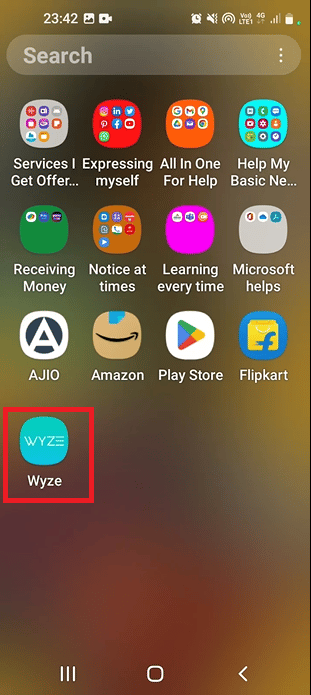
2. 按照前面介绍的步骤添加 Wyze 摄像头以形成网络。
另请阅读:修复 Google Play 商店错误检查更新
方法 9:重新安装 Wyze 应用程序
在寻找 Wyze cam 上的错误代码 07 是什么问题的答案时,您可能会发现软件故障是主要原因。 如果问题出在 Wyze 应用程序上,您可以尝试在 Android 手机上重新安装该应用程序。
步骤 I:卸载 Wyze 应用程序
第一步是使用 Play Store 应用程序卸载手机上现有版本的 Wyze 应用程序。
1. 点击应用抽屉中的Play Store应用图标。
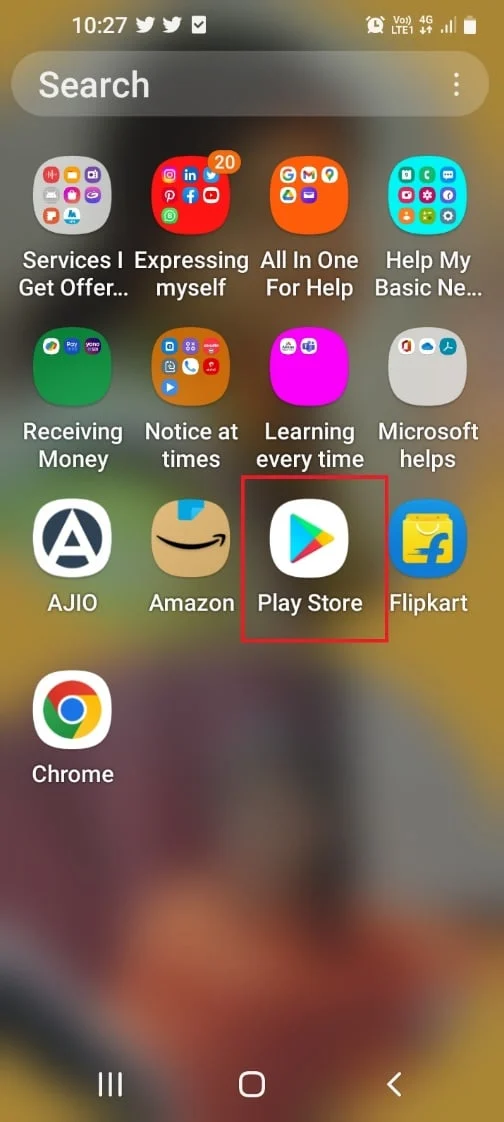
2. 现在,点击右上角的个人资料图标。
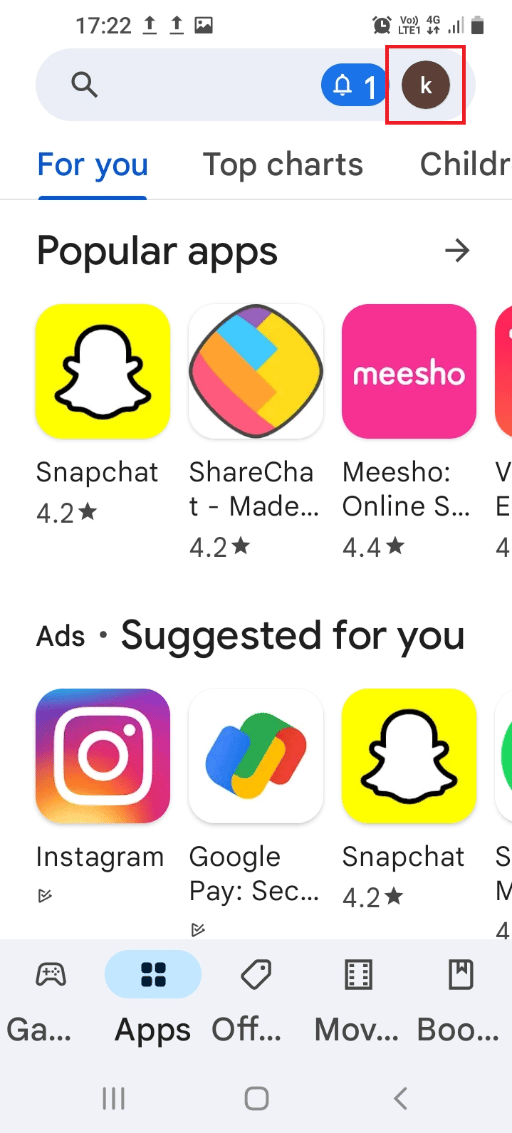
3. 然后,选择管理应用程序和设备。
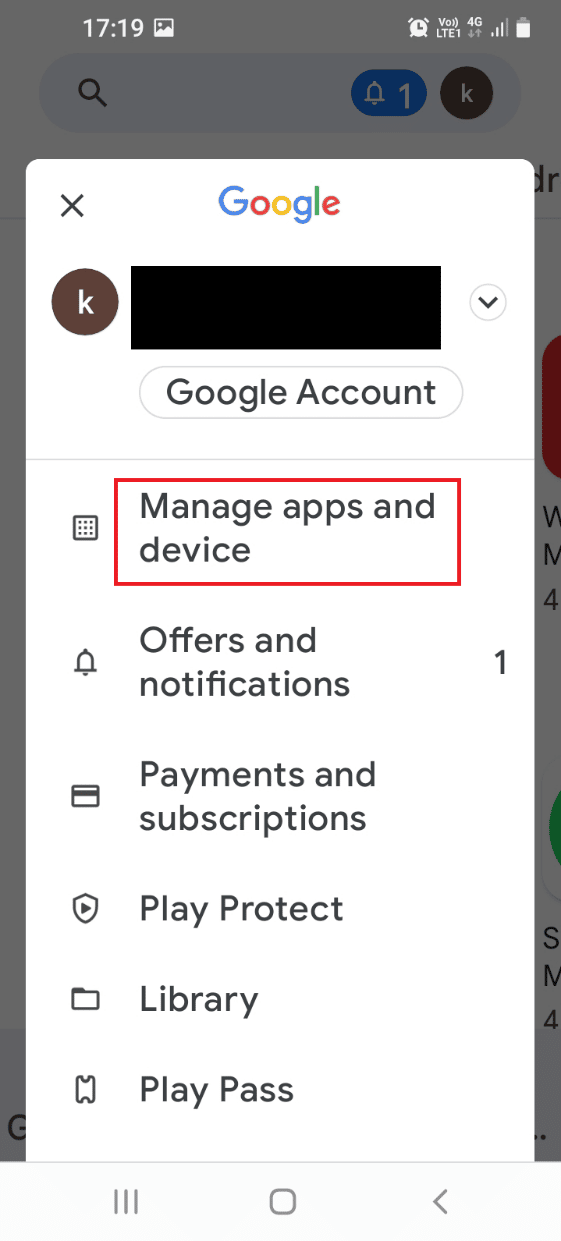
4. 移至管理选项卡,勾选Wyze应用程序,然后点击顶部的垃圾桶图标。
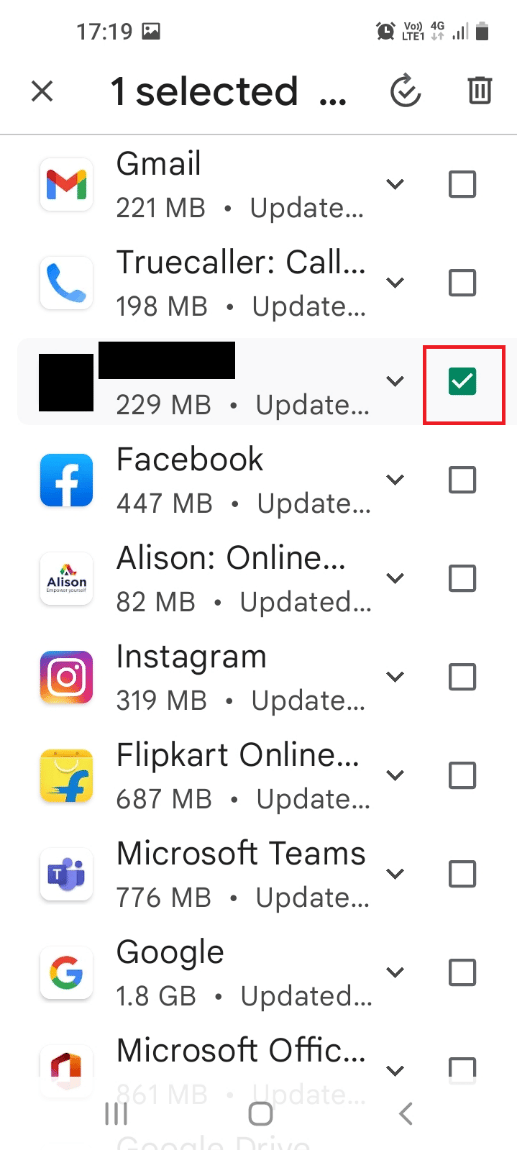
5.点击确认窗口上的卸载按钮,等待应用程序被卸载。
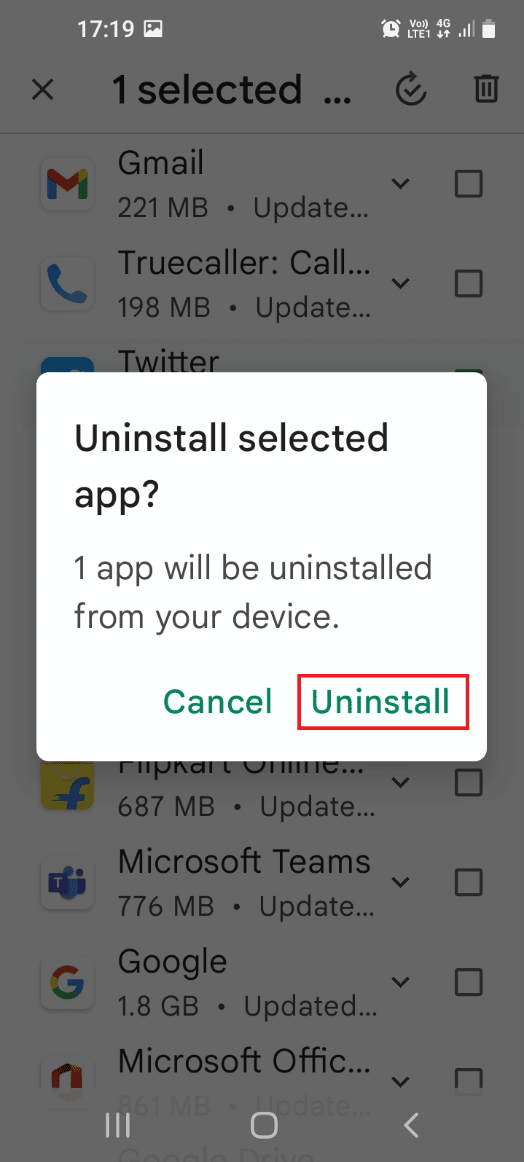
第二步:重新安装 Wyze 应用程序
此处说明了在手机上重新安装 Wyze 应用程序以修复 Wyze 错误代码 06 的步骤。
1. 点击Play Store应用程序将其打开。
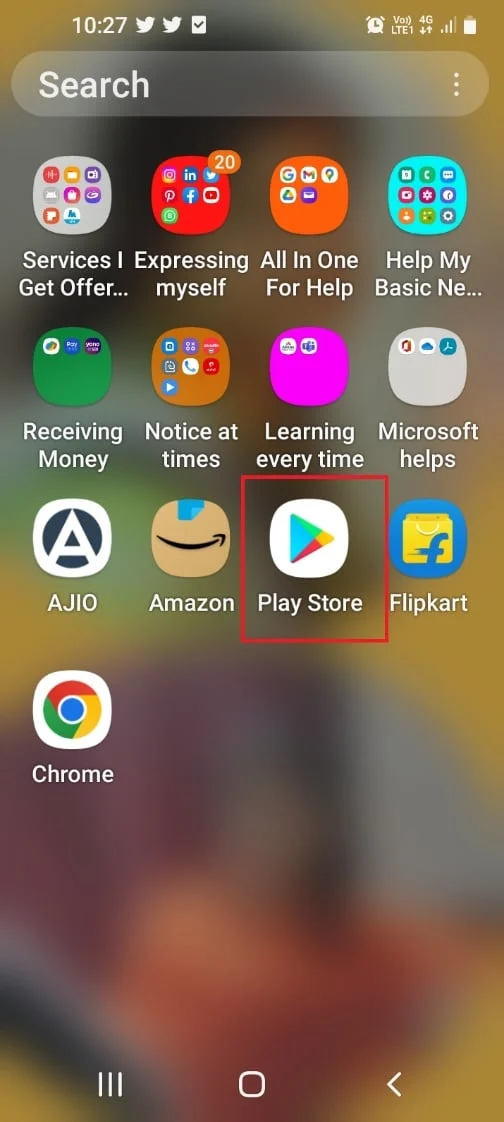
2. 点击主屏幕上的搜索栏,搜索Wyze应用程序,然后点击搜索图标。
3. 点击安装按钮安装 Wyze 应用程序并等待安装过程完成。
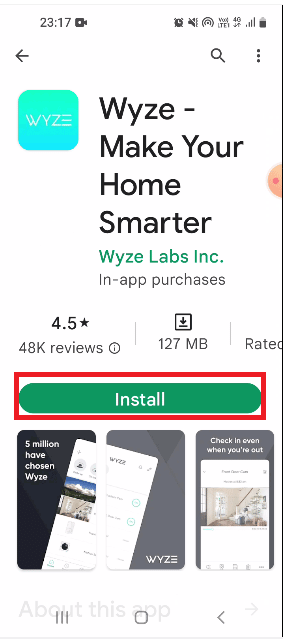
另请阅读:如何在 Android 上与朋友分享您的位置
方法 10:联系 Wyze 支持
如果以上方法均不能有效清除错误码,则可能是硬件设备和应用程序出现新故障引起的。 您可以联系支持团队并提交问题日志并向他们寻求技术帮助。
1. 在主菜单上,打开Wyze应用程序。
2. 在右下角,点击帐户选项卡。
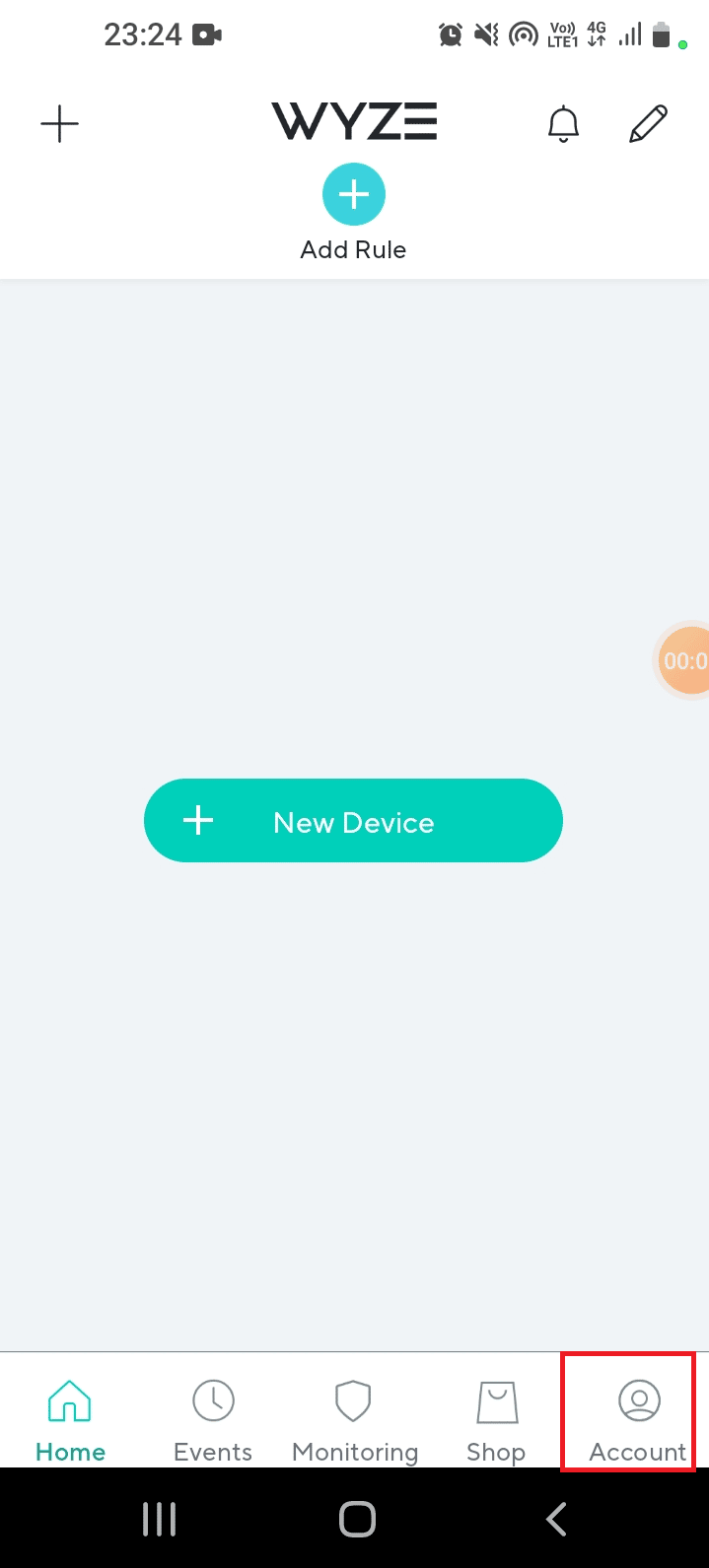
3. 点击Wyze 支持选项卡。
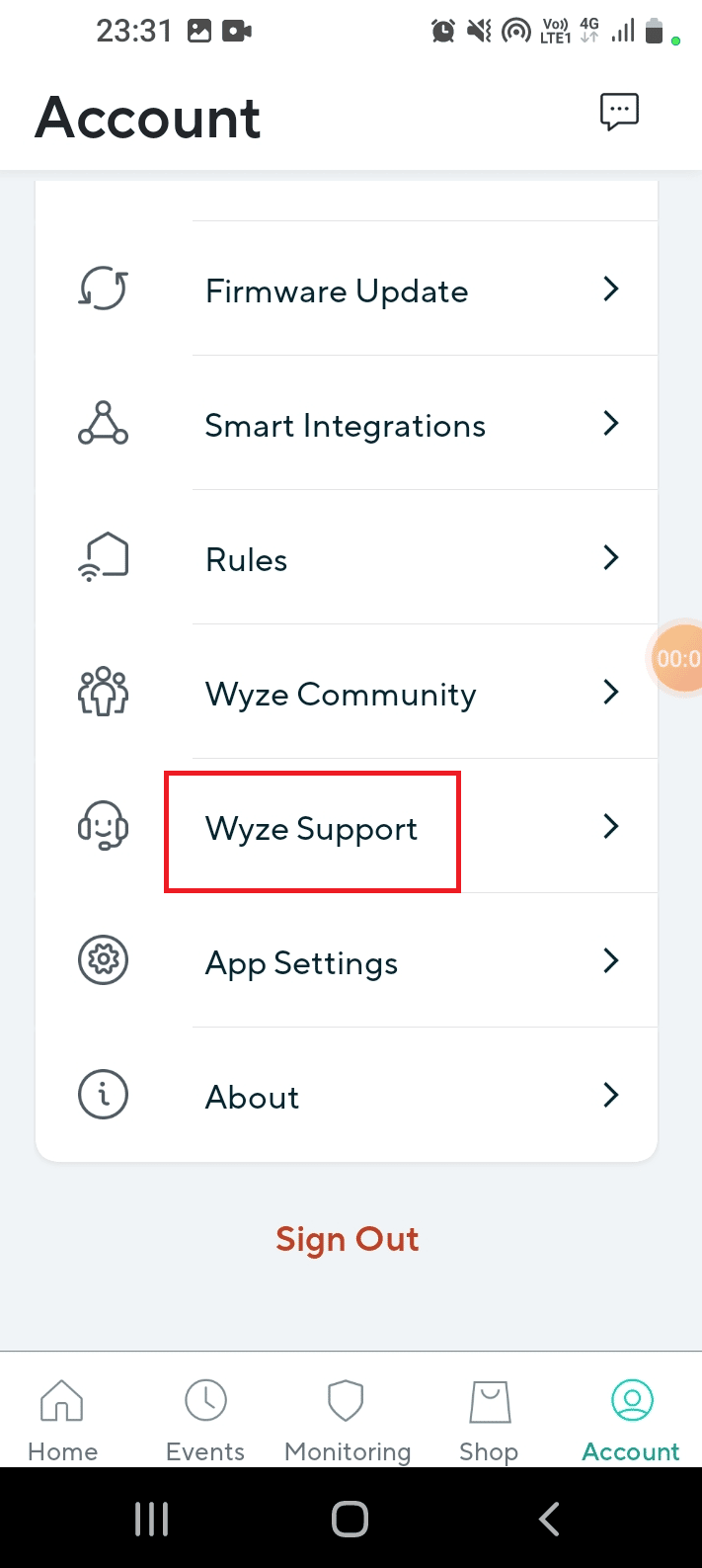
4. 点击提交日志选项卡。
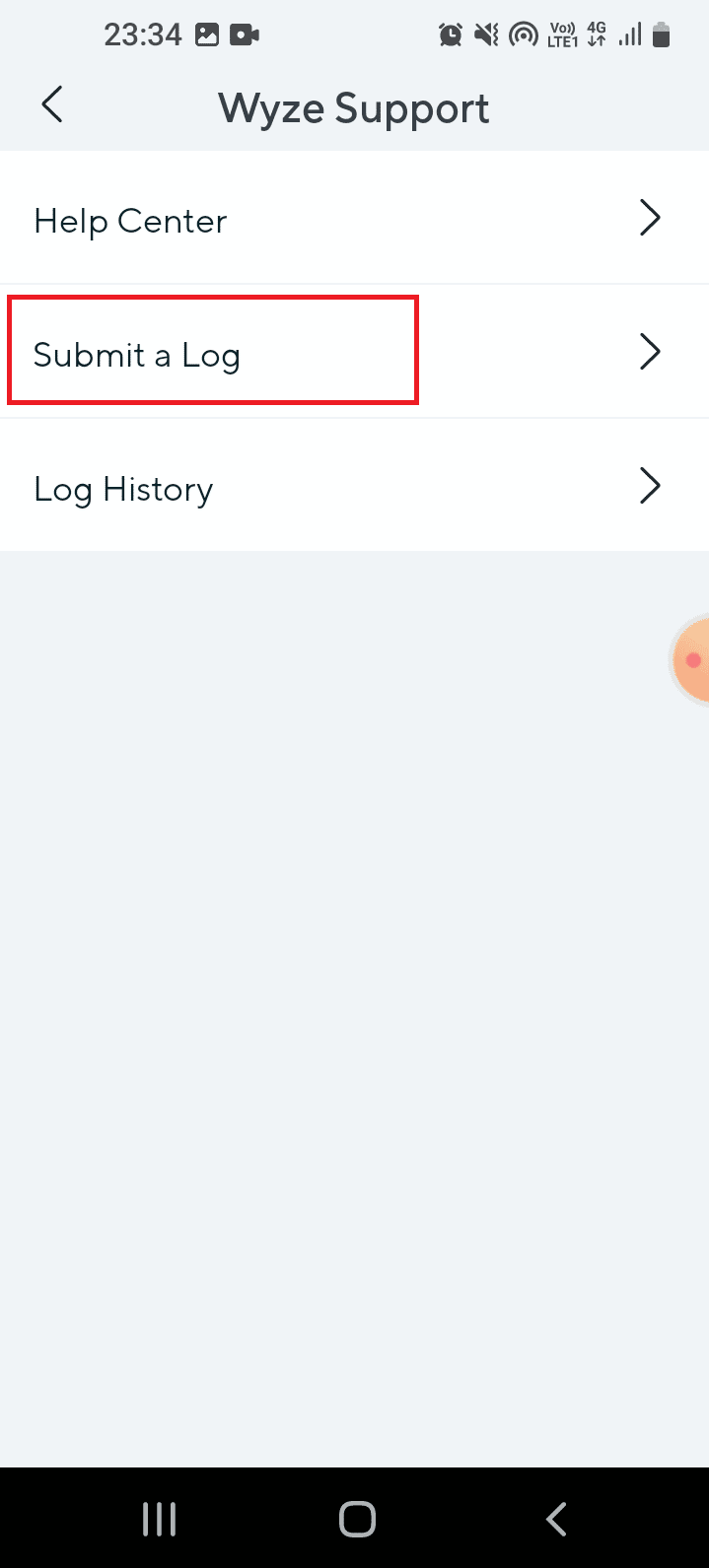
5. 点击请选择您的产品系列屏幕上的Wyze 应用程序和服务选项卡。
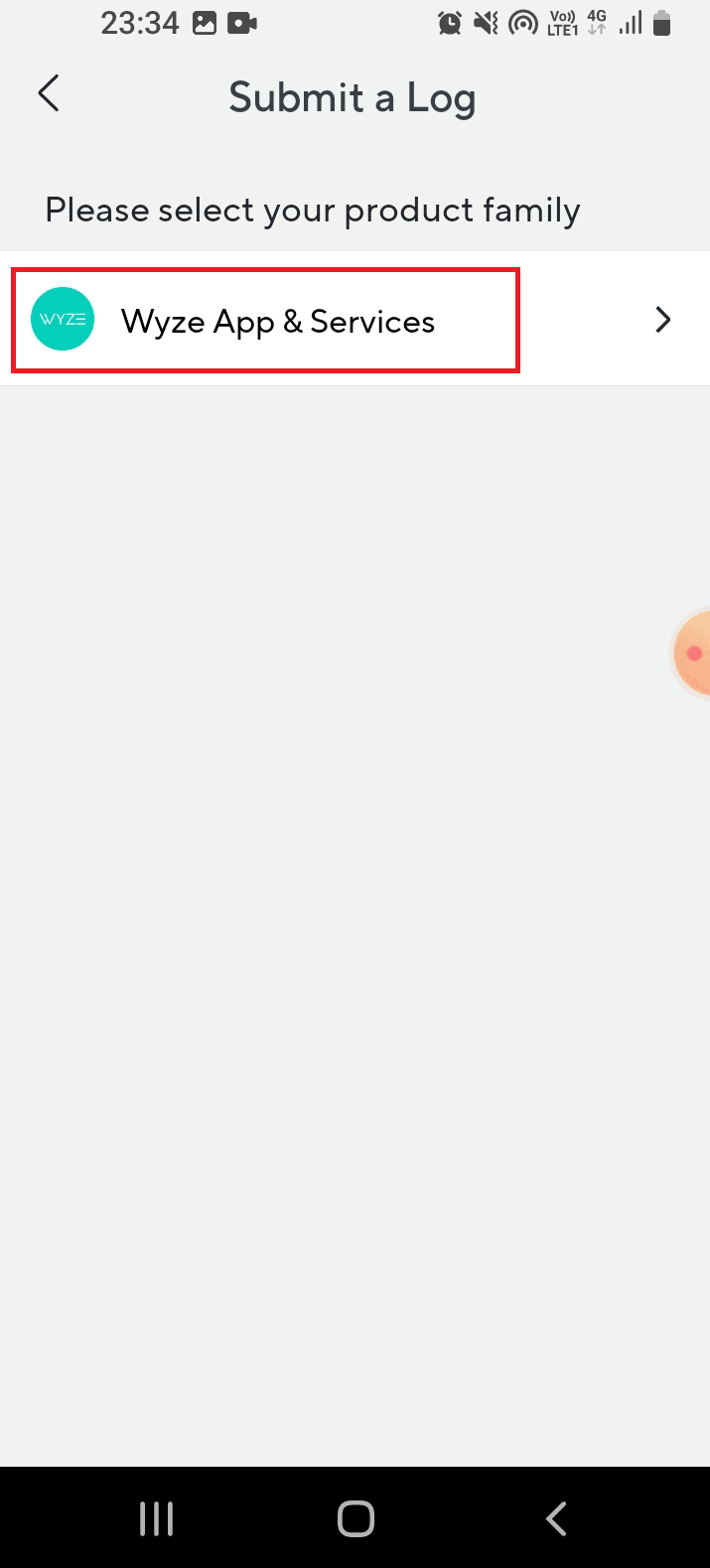
6. 点击请选择您的问题类别屏幕中的事件选项卡。
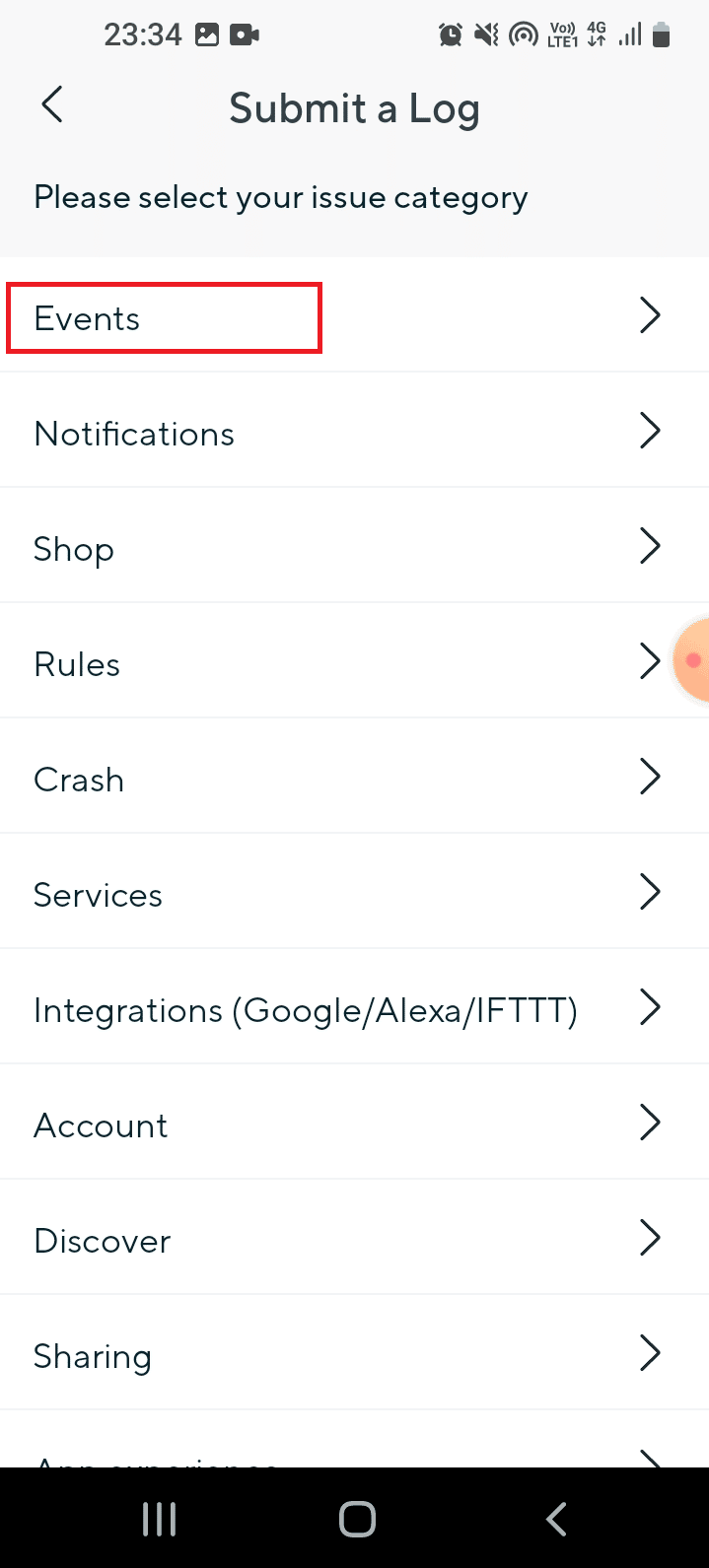
7. 在详细信息部分选择媒体文件,然后点击提交按钮。
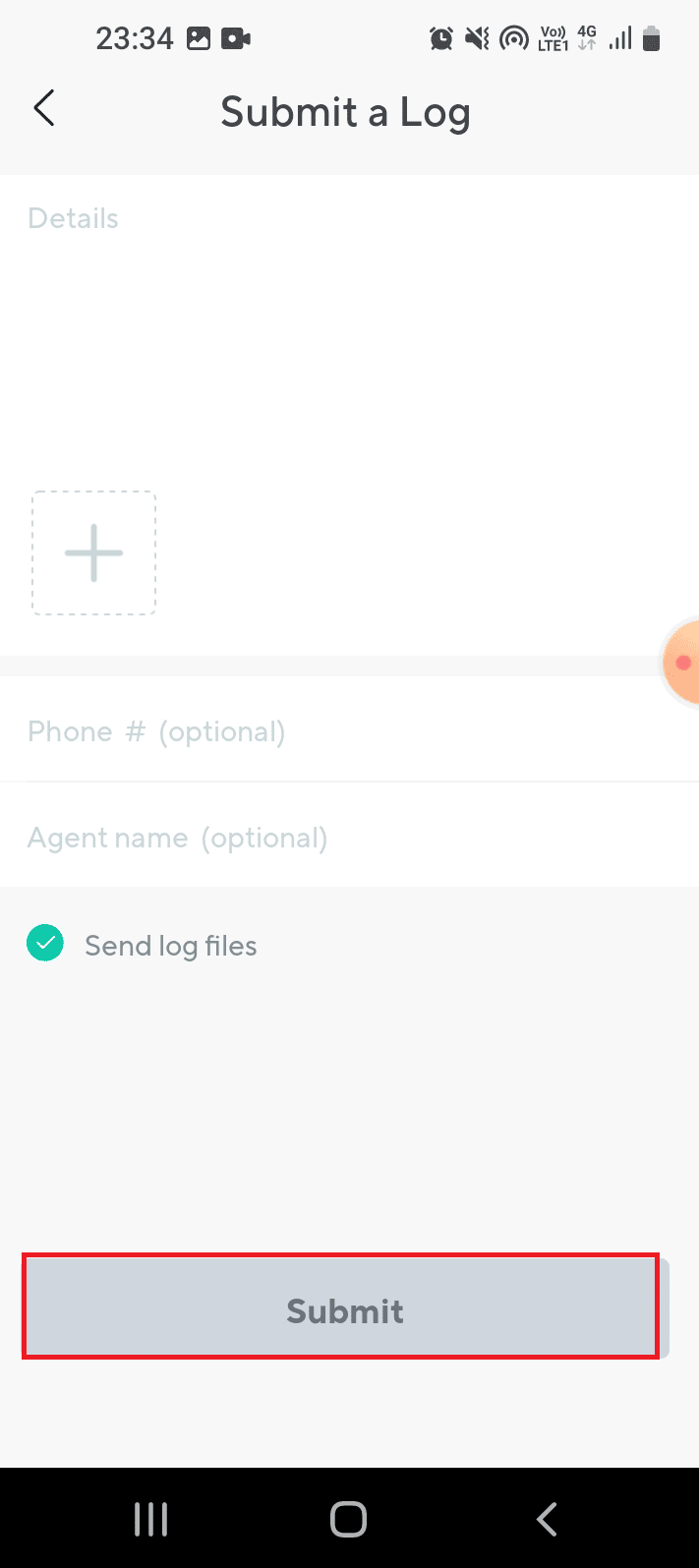
推荐的:
- 如何重置您的 Instagram 帐户
- 在 Android 上修复 Discord 的未知网络错误
- 修复 Waze 声音在 Android 上不起作用
- 如何在 Instagram 上启用相机访问
文章中详细讨论了Wyze 错误代码 06和错误代码 07。 如果您尝试过此处给出的方法,请告诉我们哪种方法有助于修复 Wyze 相机中的错误代码 6。 另外,请在评论部分告诉我们您的建议和疑问。
